Все способы:
Во время эксплуатации смартфонов Lenovo, получивших на сегодняшний день широкое распространение, могут произойти непредвиденные аппаратные сбои, которые приведут к невозможности нормального функционирования устройства. Кроме того, любой смартфон требует периодического обновления операционной системы, актуализации версии прошивки. В статье рассмотрены способы переустановки системного ПО, повышения и отката версии Андроид, а также методы восстановления неработоспособных программно девайсов Lenovo A6000.
Модель A6000 от одного из самых известных китайских производителей электроники Lenovo — в целом, очень сбалансированное устройство. Сердцем аппарата является довольно мощный процессор Qualcomm 410, что, учитывая достаточный объем оперативной памяти, позволяет девайсу работать под управлением, в том числе и самых современных версий Android. При переходе на новые сборки, переустановке ОС и восстановлении программной части аппарата важно выбрать действенные инструменты для прошивки устройства, а также внимательно провести процедуру инсталляции системного ПО.
Все действия, направленные на вмешательство в программную часть всех без исключения девайсов, несут определенные риски повреждения устройства. Пользователь выполняет инструкции по своему усмотрению и желанию, а ответственность за результат действий несет самостоятельно!
Подготовительный этап
Как и при установке ПО в любые другие Андроид-устройства, перед операциями с разделами памяти Леново А6000 требуется проведение некоторых подготовительных процедур. Выполнение нижеперечисленного позволит провести прошивку быстро и получить нужный результат без проблем.

Драйвера
Практически все способы установки системного программного обеспечения в Lenovo A6000 предполагают использование ПК и специализированных утилит-прошивальщиков. Для обеспечения взаимодействия смартфона с компьютером и программными средствами понадобится инсталляция соответствующих драйверов.
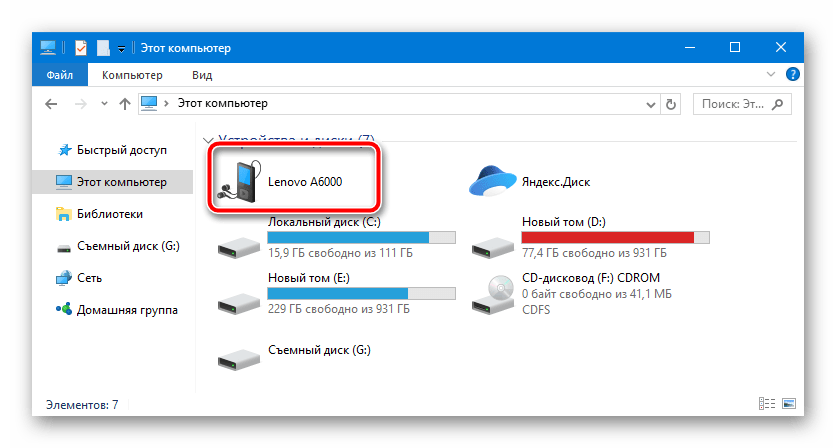
Подробно установка компонентов, нужных при прошивке Android-девайсов? рассмотрена в материале по ссылке ниже. В случае появления каких-либо сложностей с данным вопросом, рекомендуем ознакомиться:
Урок: Установка драйверов для прошивки Android
Простейший метод оснастить операционную систему компонентами для сопряжения с рассматриваемым A6000 — это использование пакета драйверов с автоустановкой для Андроид-девайсов Lenovo. Загрузить инсталлятор можно по ссылке:
Скачать драйвера для прошивки Lenovo A6000
- Извлекаем из полученного по ссылке выше архива файл AIO_LenovoUsbDriver_autorun_1.0.14_internal.exe
и запускаем его.
- Следуем инструкциям программы-инсталлятора,
в процессе подтверждаем установку неподписанных драйверов.
- По завершении работы инсталлятора закрываем финишное окно нажатием кнопки «Готово» и переходим к проверке корректности установки.
- Для того чтобы убедиться, что все необходимые компоненты присутствуют в системе, открываем окно «Диспетчера устройств» и подключаем Lenovo A6000 к ПК в следующих режимах.
- Режим «USB Debugging». Включаем «Отладку по ЮСБ», соединив смартфон и ПК кабелем, оттянув шторку уведомлений вниз, и под перечнем типов ЮСБ-подключений отмечаем соответствующую опцию.
Подключаем смартфон к компьютеру. В «Диспетчере устройств» после правильно выполненной инсталляции драйверов должно отображаться следующее:
- Режим прошивки. Выключаем смартфон полностью, нажимаем одновременно обе клавиши регулировки громкости и, не отпуская их, соединяем девайс с ЮСБ-кабелем, предварительно подключенным к порту ПК.
В «Диспетчере устройств» в разделе «Порты COM и LPT» наблюдаем следующий пункт: «Qualcomm HS-USB QDLoader 9008 (COM_XX)».
Для выхода из режима прошивки нужно длительно (около 10 секунд) удерживать нажатой клавишу «Включение».
- Режим «USB Debugging». Включаем «Отладку по ЮСБ», соединив смартфон и ПК кабелем, оттянув шторку уведомлений вниз, и под перечнем типов ЮСБ-подключений отмечаем соответствующую опцию.
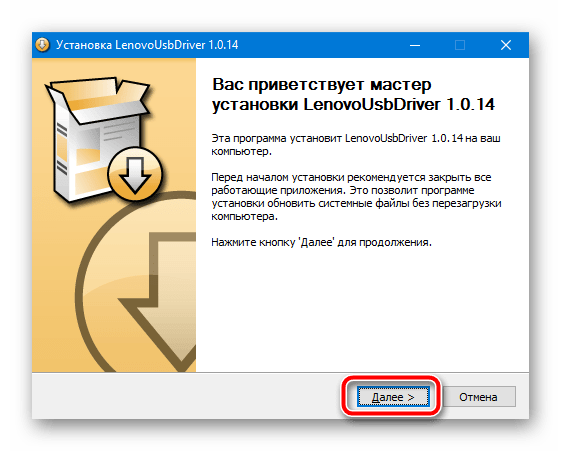
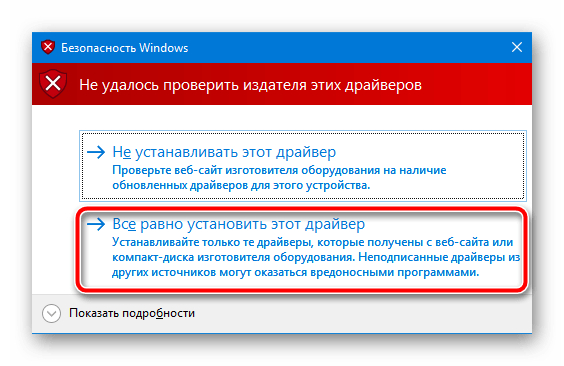
Читайте также: Отключаем проверку цифровой подписи драйвера
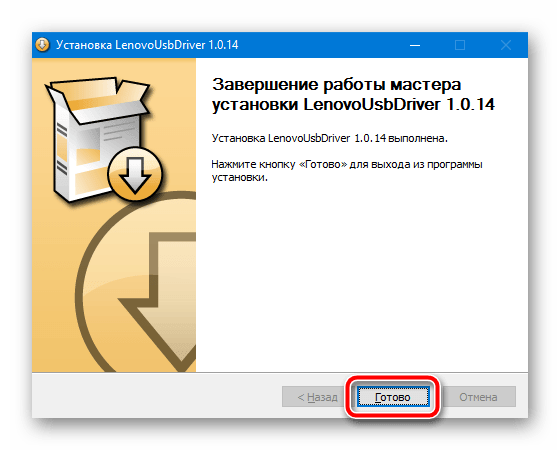
Бэкап
При перепрошивке Lenovo A6000 любым способом практически всегда информация, содержащаяся во внутренней памяти устройства, будет стерта. Прежде чем начинать процесс переустановки операционной системы девайса, следует позаботиться о сохранении резервной копии всех данных, имеющих ценность для пользователя. Сохраняем и копируем все важное любым доступным способом. Только приобретя уверенность, что восстановление данных возможно, переходим к процедуре перезаписи разделов памяти смартфона!

Подробнее: Как сделать бэкап Android-устройства перед прошивкой
Смена регион кода
Модель A6000 предназначалась для реализации по всему миру и могла попасть на территорию нашей страны самыми разнообразными способами, в том числе неофициальными. Таким образом, у владельца рассматриваемого смартфона в руках может оказаться девайс с любым региональным идентификатором. Прежде чем переходить к прошивке девайса, а также по ее завершении, рекомендуется сменить идентификатор на соответствующий региону, где будет использоваться телефон.
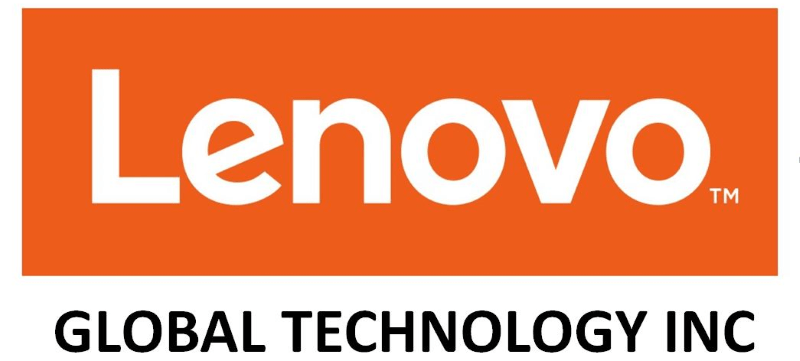
Рассматриваемые в примерах ниже пакеты устанавливались на Lenovo A6000 c идентификатором «Russia». Только в данном варианте может присутствовать уверенность, что пакеты с ПО, загружаемые по ссылкам ниже, будут инсталлированы без сбоев и ошибок. Чтобы выполнить проверку/смену идентификатора делаем следующее.
Смартфон будет сброшен к заводским установкам, а все данные, содержащиеся в памяти, будут уничтожены!
- Открываем номеронабиратель в смартфоне и вводим код:
####6020#, что приведет к открытию списка регион-кодов. - В перечне выбираем «Russia» (либо другой регион по желанию, но только если процедура осуществляется после прошивки). После установки отметки в соответствующем поле, подтверждаем необходимость замены идентификатора, нажав «OK» в окошке-запросе «Смена оператора связи».
- После подтверждения инициируется перезагрузка, удаление настроек и данных, а затем смена регион-кода. Аппарат запустится уже с новым идентификатором и потребует первоначальной настройки Android.
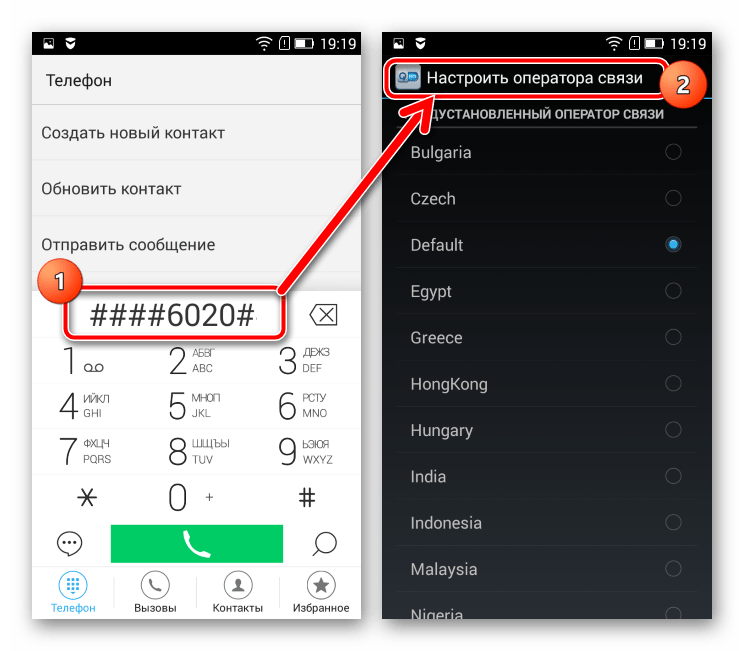
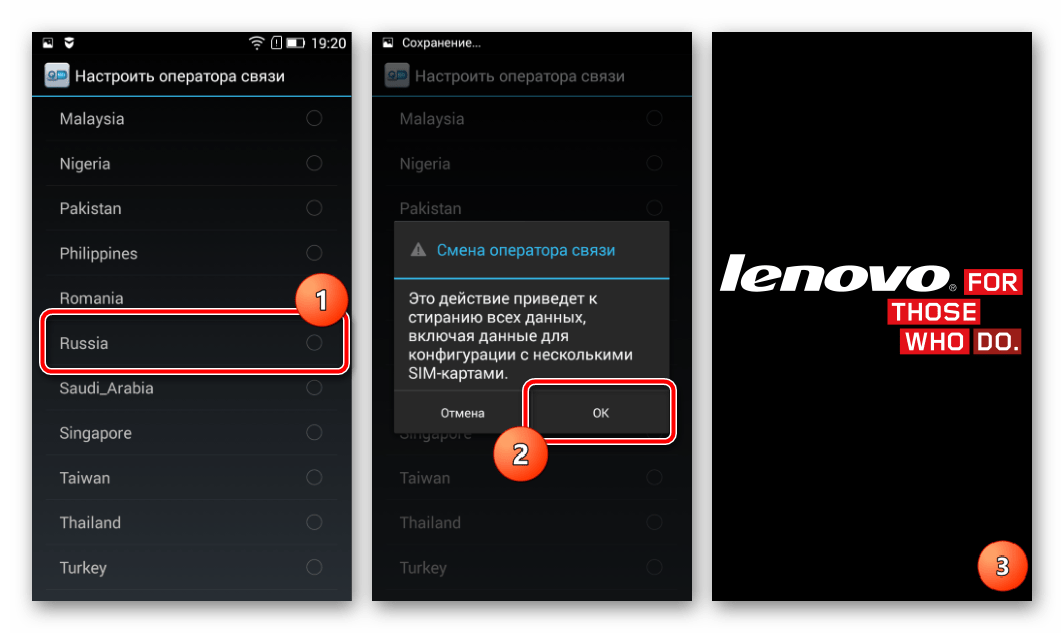
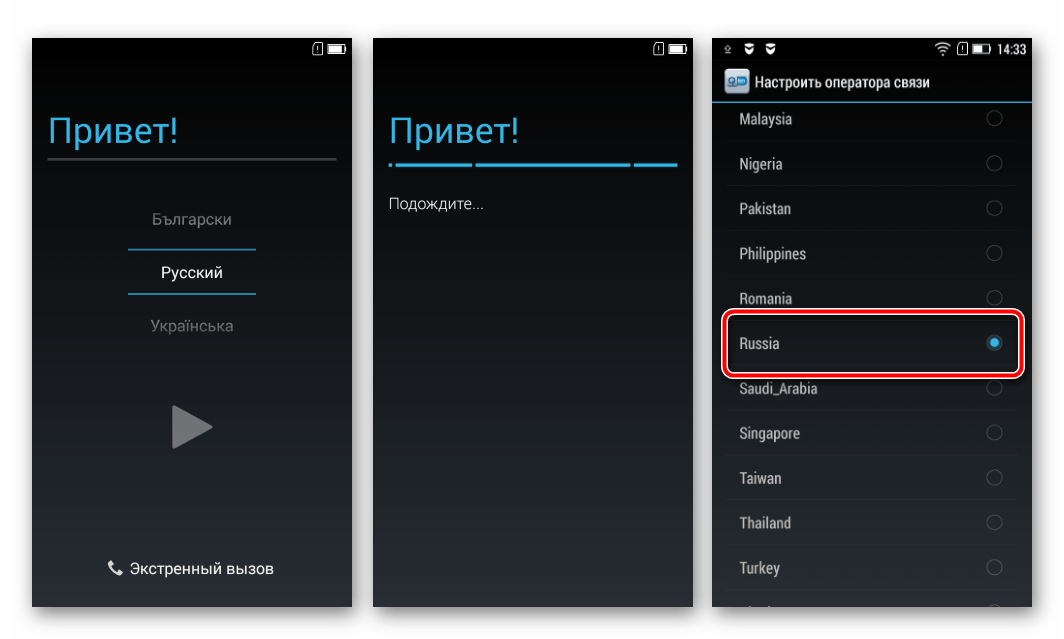
Установка прошивок
Для того чтобы установить Android в Леново А1000, применяют один из четырех способов. Выбирая метод прошивки и соответствующие инструменты, следует руководствоваться изначальным состоянием девайса (загружается и работает нормально либо «окирпичен»), а также целью проведения манипуляций, то есть версией системы, которая должна быть инсталлирована в итоге операции. Прежде чем начинать производить какие-либо действия, рекомендуется ознакомиться с соответствующей инструкцией от начала до конца.

Способ 1: Заводское рекавери
Первым способом прошивки Lenovo A6000, который мы рассмотрим, является использование для установки официальных версий Андроид заводской среды восстановления.
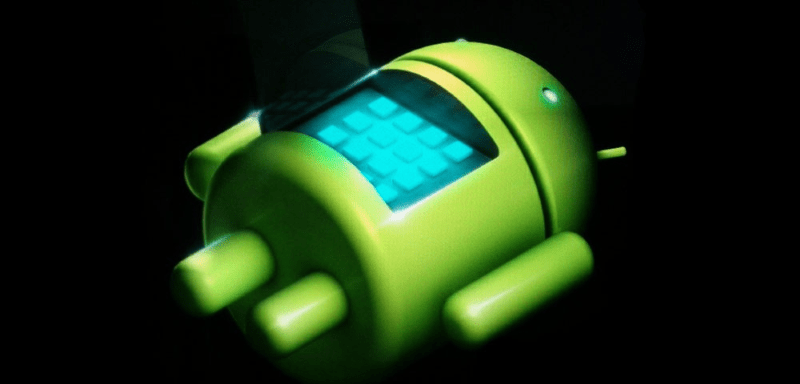
Читайте также: Как прошить Андроид через рекавери
Использовать инструмент очень просто, а в результате его применения можно получить обновленную версию системного программного обеспечения и при этом по желанию сохранить пользовательские данные. В качестве примера инсталлируем в рассматриваемый смартфон официальную версию ПО S040 на базе Андроид 4.4.4. Скачать пакет можно по ссылке:
Загрузить прошивку S040 Lenovo A6000 на базе Android 4.4.4 для установки через заводское рекавери
- Помещаем zip-пакет с ПО на карту памяти, установленную в девайс.
- Загружаемся в режим восстановления. Для этого на выключенном А6000 нажимаем одновременно кнопки «Увеличить громкость» и «Питание». После появления лого «Lenovo» и короткой вибрации клавишу «Питание» отпускаем, а «Увеличение громкости» держим до отображения экрана с пунктами диагностического меню. Выбираем в списке предложенных опций пункт «recovery»,
что приведет к загрузке заводской среды восстановления.
- Если в процессе работы есть желание удалить из телефона все приложения и накопившийся в процессе их работы «мусор», можно провести очистку разделов, вызвав функцию «wipe data/factory reset».
- С помощью клавиш управления уровнем громкости выбираем пункт «apply update from sdcard» на главном экране рекавери, затем указываем системе пакет, предполагаемый к инсталляции.
- Предложенное обновление будет установлено автоматически.
- По завершении операции инициируется перезагрузка, смартфон запускается уже с переустановленной/обновленной системой.
- В случае если перед установкой проводилась очистка данных, проводим первоначальную настройку Андроид, а затем пользуемся инсталлированной системой.
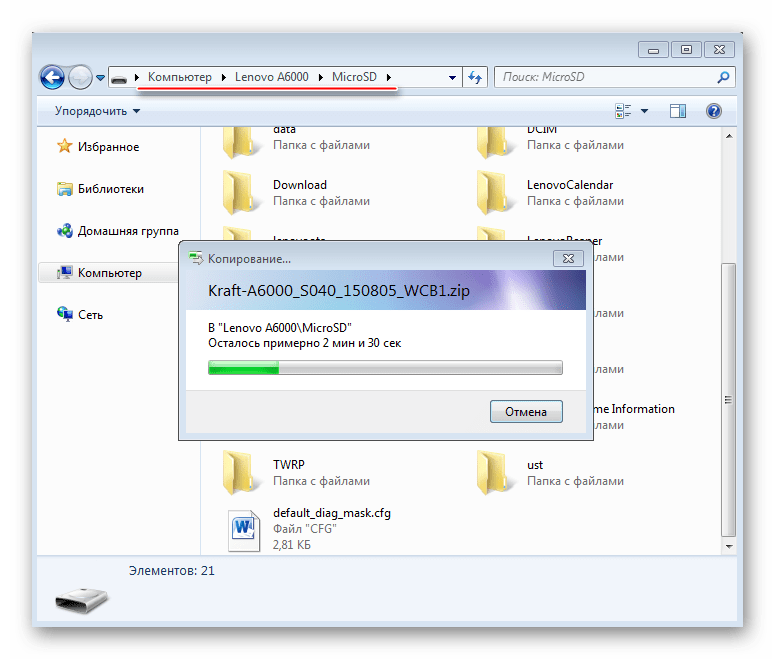
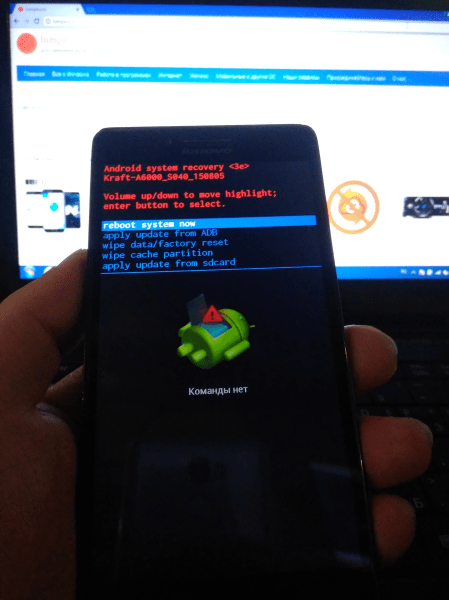
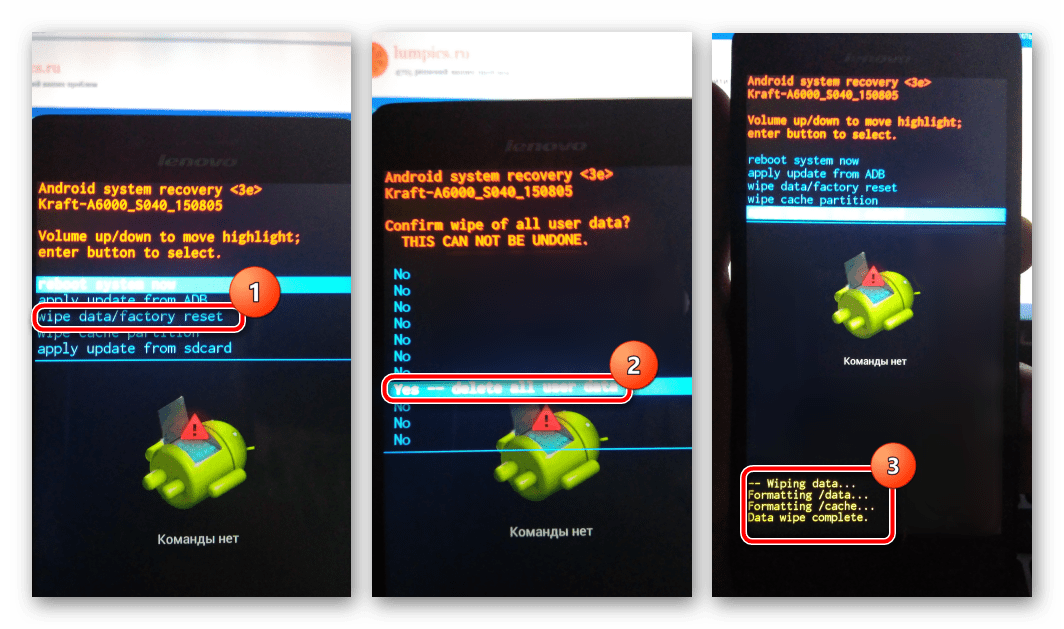
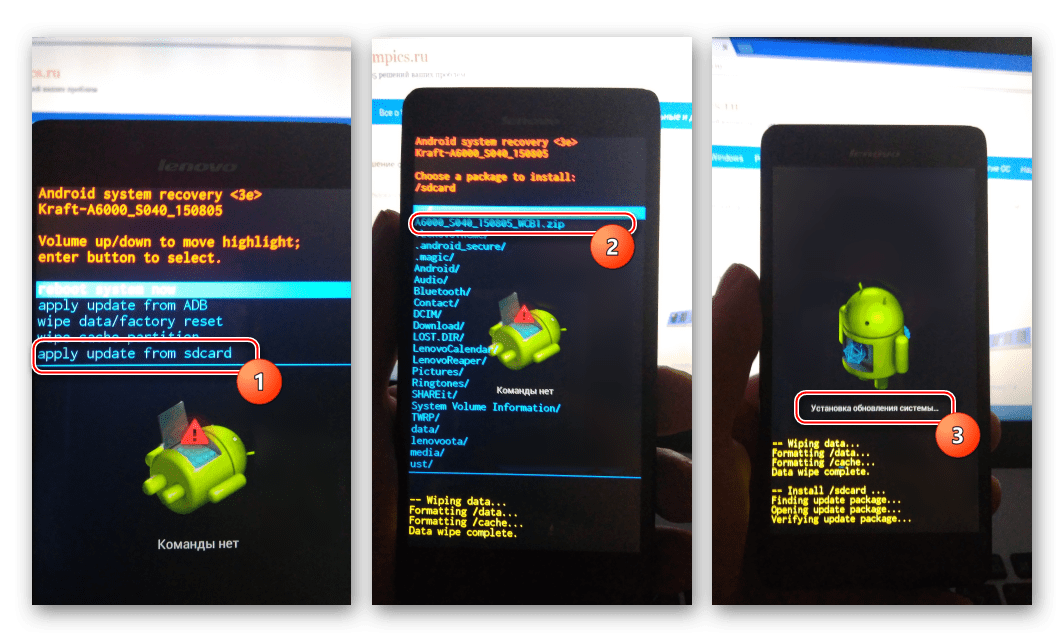
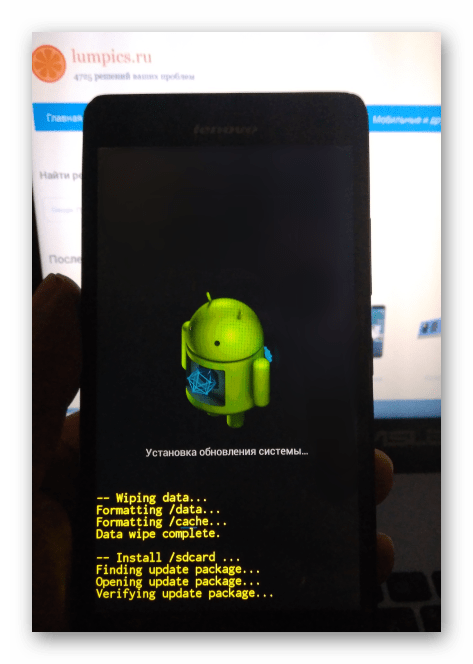
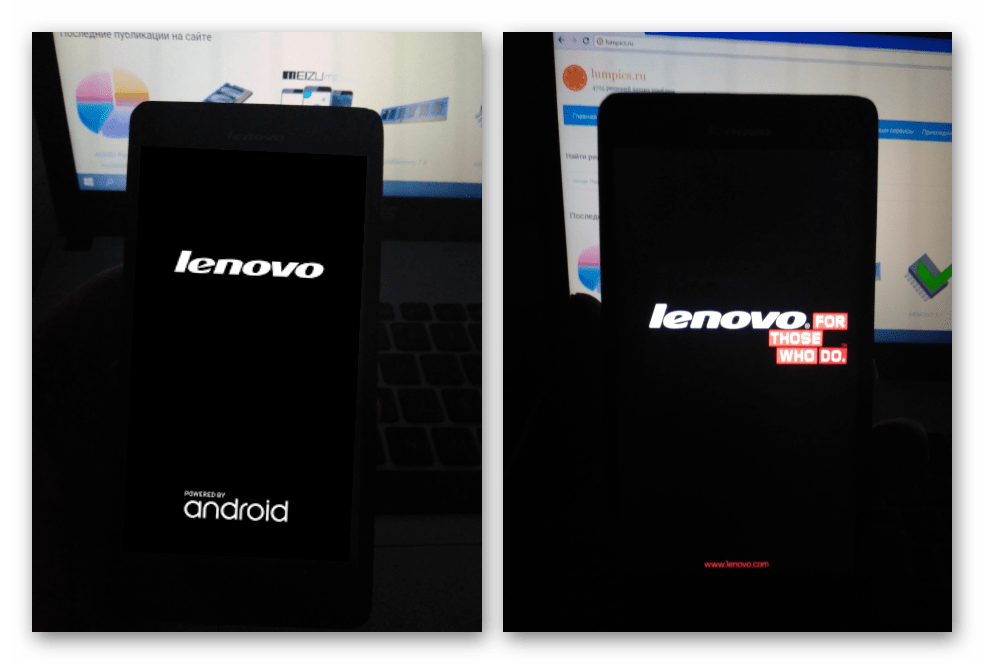
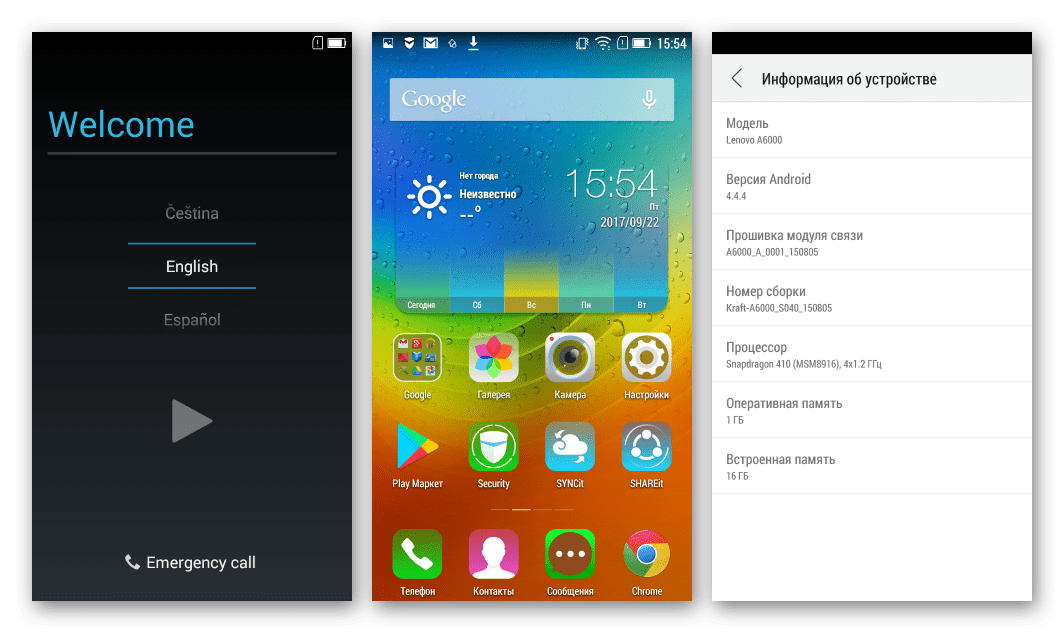
Способ 2: Downloader Lenovo
Разработчики смартфонов Леново создали утилиту для установки системного программного обеспечения в аппараты собственной торговой марки. Прошивальщик получил название Downloader Lenovo. С помощью инструмента можно осуществить полную перезапись разделов памяти девайса, актуализировав таким образом версию официальной операционной системы или сделать откат на ранее выпущенную сборку, а также установить Андроид «начисто».

Скачать программу можно по ссылке ниже. И также по ссылке находится используемый в примере архив с прошивкой версии S058 на базе Android 5.0
Загрузить Downloader Lenovo и прошивку S058 на базе Android 5 для смартфона A6000
- Распаковываем полученные архивы в отдельную папку.
- Запускаем прошивальщик, открыв файл QcomDLoader.exe
из папки Downloader_Lenovo_V1.0.2_EN_1127.
- Нажимаем крайнюю слева кнопку с изображением большой шестеренки «Load rom package», расположенную в верхней части окна Downloader. Эта кнопка открывает окно «Обзор папок», в котором необходимо отметить каталог с ПО – «SW_058», а затем нажать «ОК».
- Нажимаем «Start download» — третья слева кнопка в верхней части окна, стилизованная под «Play».
- Подключаем Lenovo A6000 в режиме «Qualcomm HS-USB QDLoader» к ЮСБ-порту ПК. Для этого выключаем аппарат полностью, нажимаем и удерживаем клавиши «Громкость+» и «Громкость-» одновременно, а затем подсоединяем кабель USB к разъему аппарата.
- Начнется загрузка файл-образов в память девайса, что подтверждает заполняющийся индикатор выполнения «Progress». Вся процедура занимает 7-10 минут.
Прерывание процесса переноса данных недопустимо!
- По завершении прошивки в поле «Progress» отобразится статус «Finish».
- Отсоединяем смартфон от ПК и включаем его, нажав и удерживая клавишу «Питание» до появления бутлого. Первая загрузка продлится достаточно долго, время инициализации установленных компонентов может занять до 15-ти минут.
- Дополнительно. После первой загрузки в Андроид после установки системы рекомендуется, но необязательно пропустить первоначальную настройку, скопировать на карту памяти один из файлов-патчей для смены идентификатора региона, полученный по ссылке ниже (имя zip-пакета соответствует региону использования девайса).
- Прошивка завершена, можно переходить к конфигурированию
и использованию переустановленной системы.
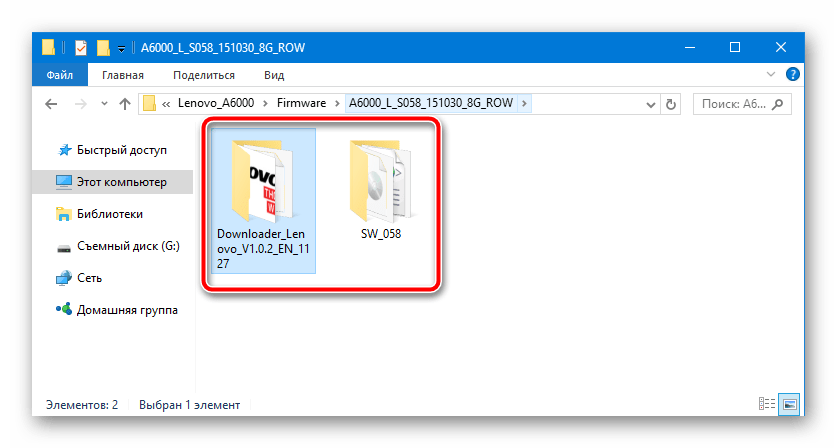
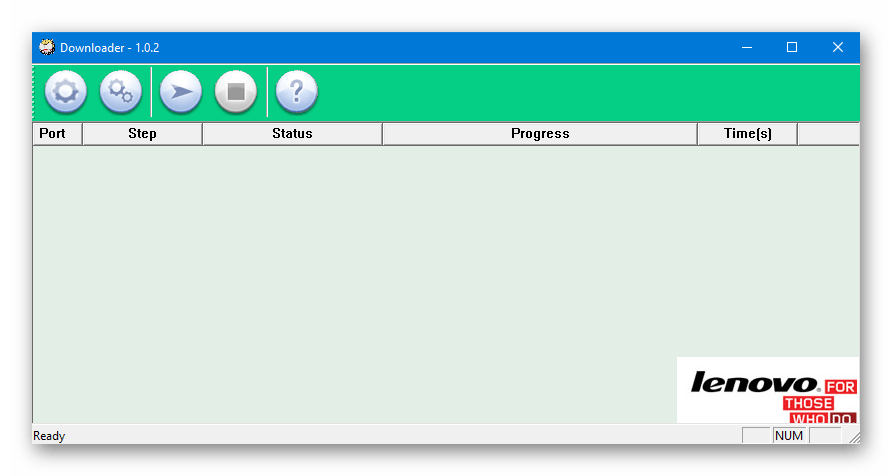
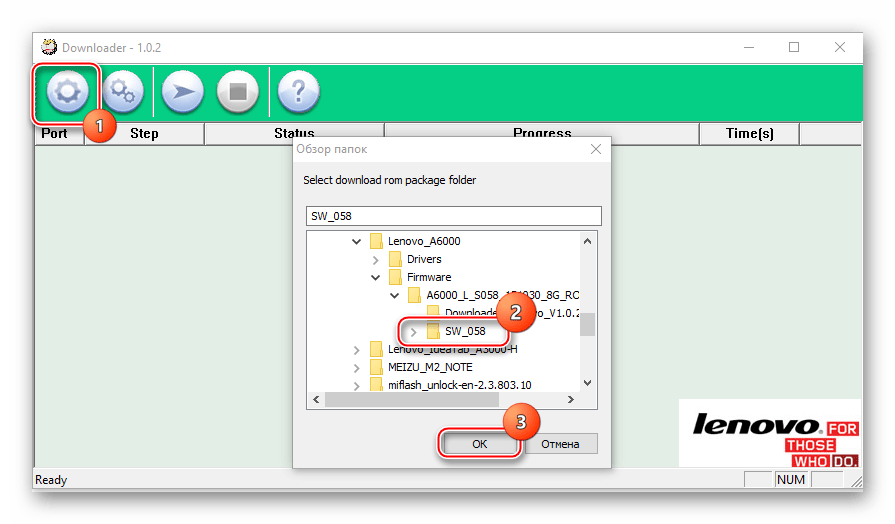
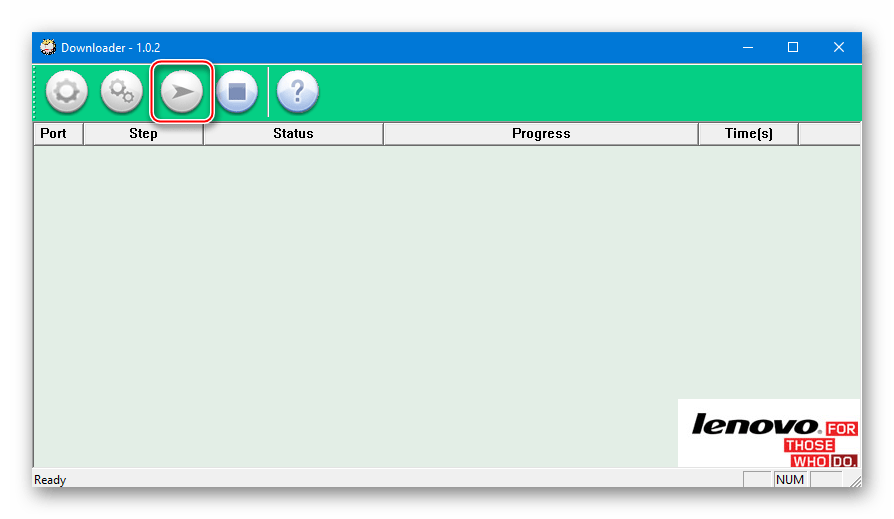
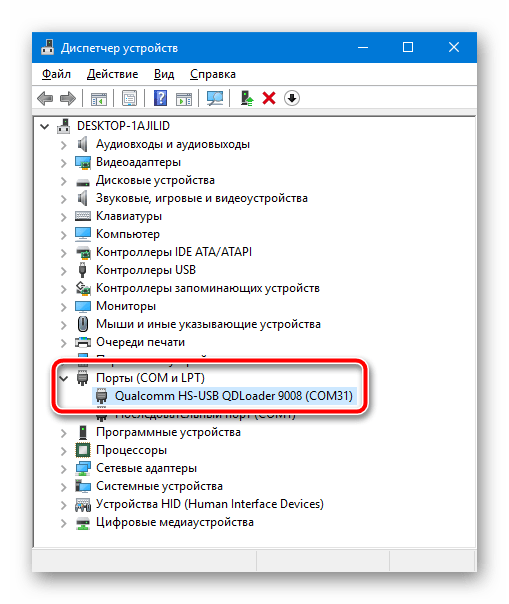
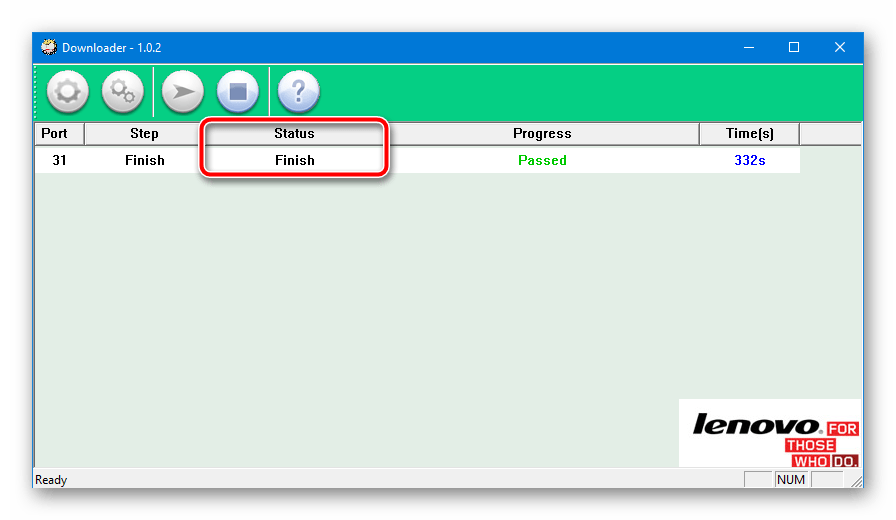
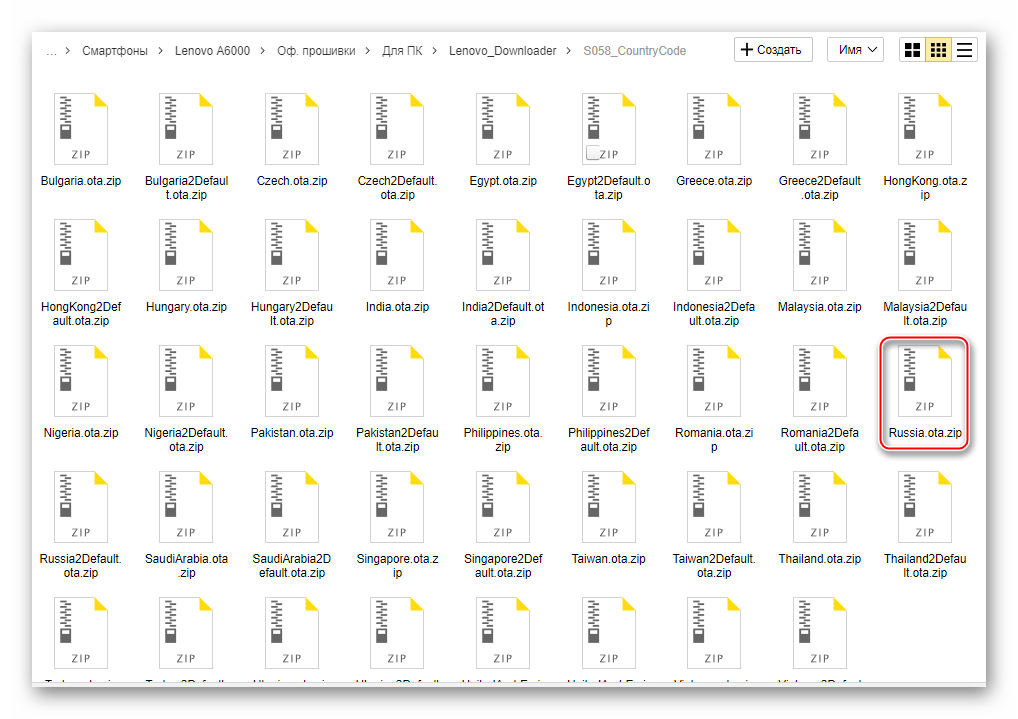
Скачать патч для смены регион-кода смартфона Lenovo A6000
Патч нужно прошить через родную среду восстановления, выполнив действия аналогичные шагам 1-2,4 инструкции «Способ 1: Заводское рекавери» выше в статье.
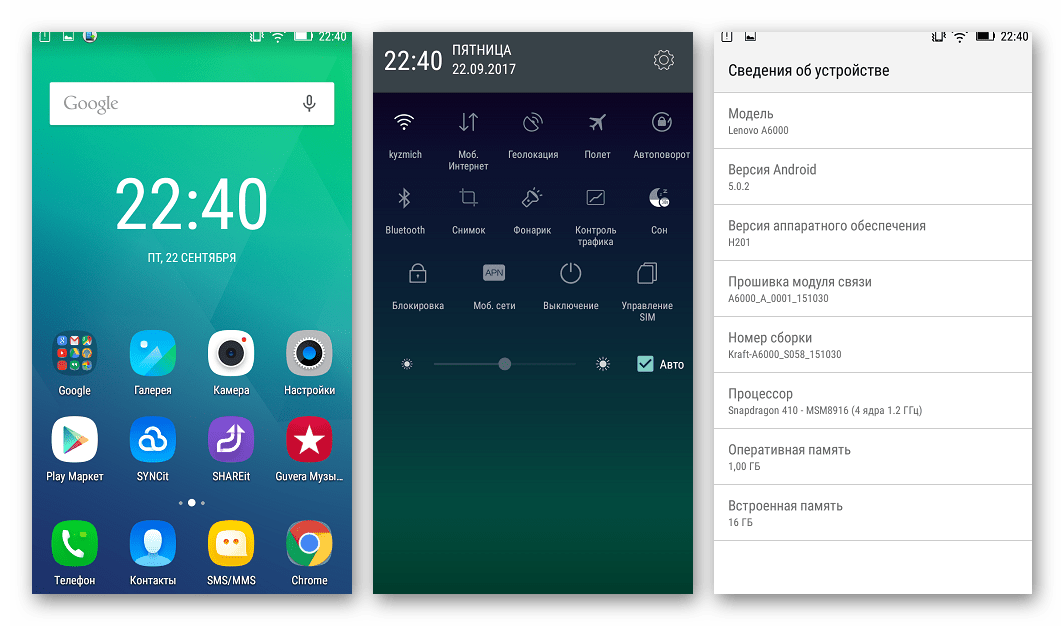
Способ 3: QFIL
Метод прошивки Леново А1000 с помощью специализированного универсального инструмента Qualcomm Flash Image Loader (QFIL), предназначенного для манипуляций с разделами памяти Qualcomm-устройств, является наиболее кардинальным и действенным. Чаще используется для восстановления «окирпиченных» девайсов, а также в том случае, если другие способы не приносят результата, но может быть применен и для обычной установки прошивки с очисткой памяти устройства.
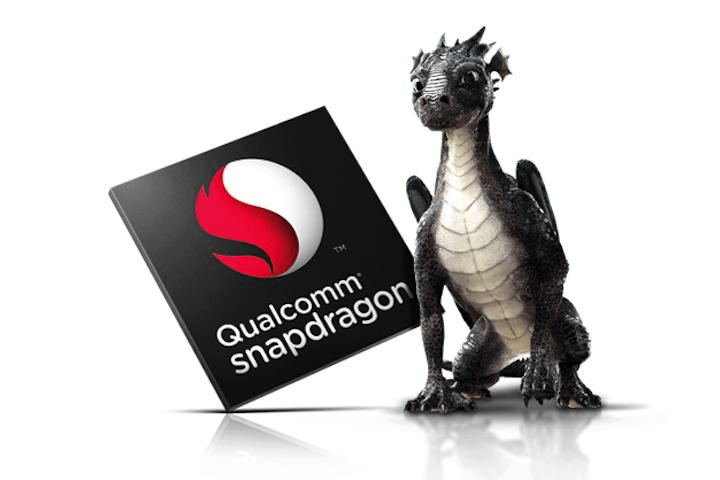
- Утилита QFIL является составляющей частью программного комплекса QPST. Скачиваем архив по ссылке:
- Распаковываем полученное,
затем устанавливаем приложения, следуя инструкциям инсталлятора QPST.2.7.422.msi.
- Загружаем и распаковываем архив с прошивкой. В следующих шагах рассмотрена инсталляция официальной версии системы Lenovo A6000 последней на момент написания материала версии — S062 на базе Android 5.
- Переходим с помощью Проводника в каталог, куда был установлен QPST. По умолчанию файл утилиты расположен по пути:
C:\Program Files (x86)\Qualcomm\QPST\bin - Запускаем утилиту QFIL.exe. Желательно осуществлять открытие от имени Администратора.
- Нажимаем «Browse» возле поля «ProgrammerPath» и в окне Проводника указываем путь к файлу prog_emmc_firehose_8916.mbn из каталога, содержащего файлы прошивки. Выделив компонент, нажимаем «Открыть».
- Аналогичным шагу выше образом, нажав «Load XML…» добавляем в программу файлы:
- rawprogram0.xml
- patch0.xml
-
Извлекаем из Lenovo A6000 аккумулятор, нажимаем обе клавиши регулировки громкости и, удерживая их, подключаем кабель USB к девайсу.
Надпись «No Port Aviable» в верхней части окна QFIL после определения смартфона системой должна смениться на «Qualcomm HS-USB QDLoader 9008 (COM_XX)».
- Нажимаем «Download», что даст старт процедуре перезаписи памяти Леново A6000.
-
В процессе переноса данных поле «Status» заполняется записями о происходящих действиях.
Процесс прошивки прерывать нельзя!
- О том, что процедуры завершены успешно, подскажет надпись «Finish Download» в поле «Status».
- Отключаем девайс от ПК, устанавливаем батарею и запускаем длительным нажатием клавиши «Включение». Первый запуск после установки Андроид через QFIL продлится очень долго, заставка «Lenovo» может «застыть» на время, достигающее 15-ти минут.
- Вне зависимости от первоначального программного состояния Lenovo A6000, выполнив вышеперечисленные шаги инструкции, получаем аппарат
с самой новой на момент написания статьи версией операционной системы из предлагаемых производителем.
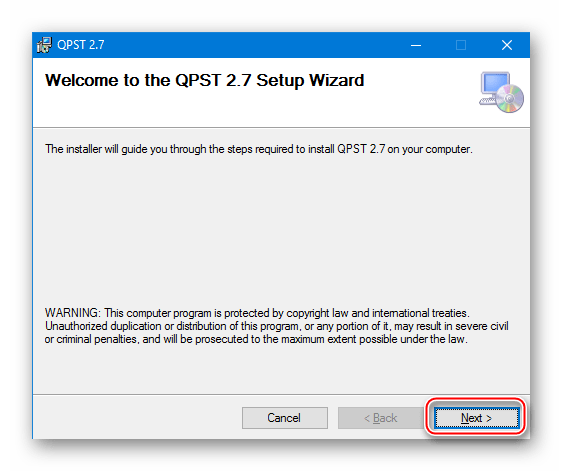
Скачать прошивку S062 Lenovo A6000 на базе Android 5 для установки с ПК

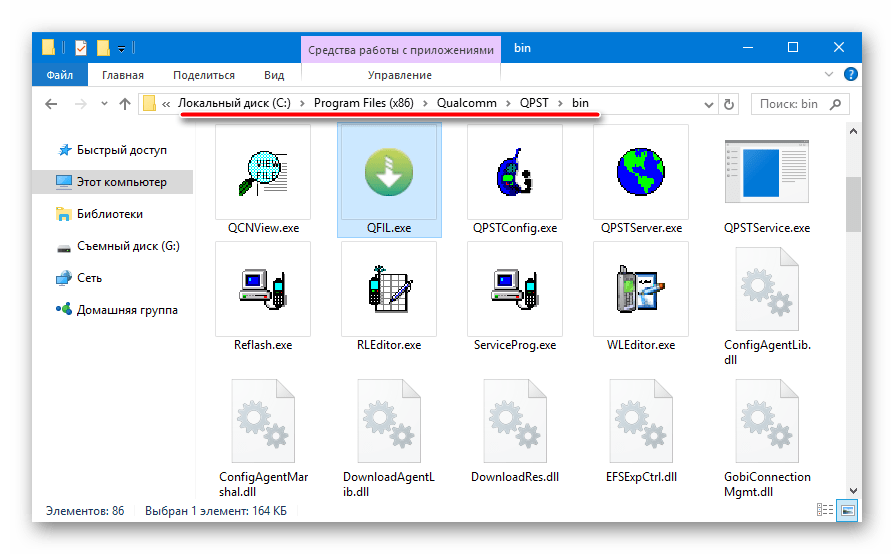
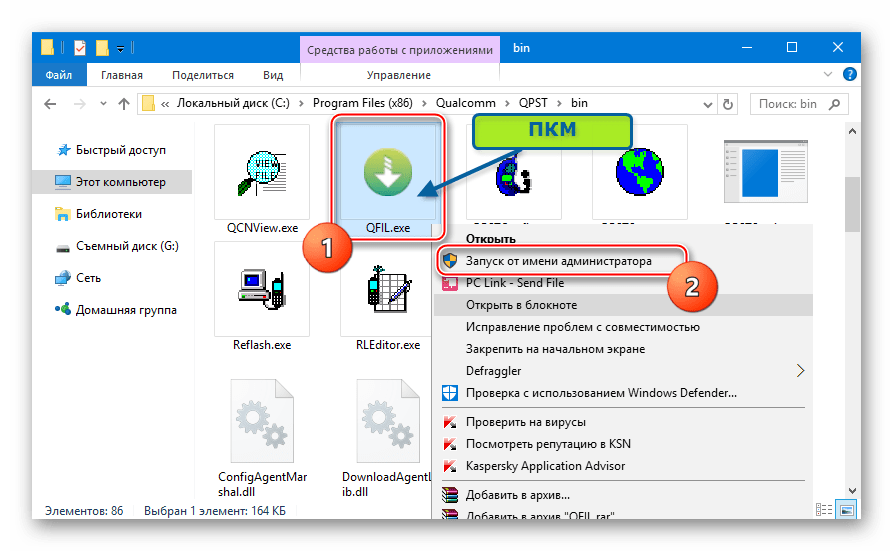
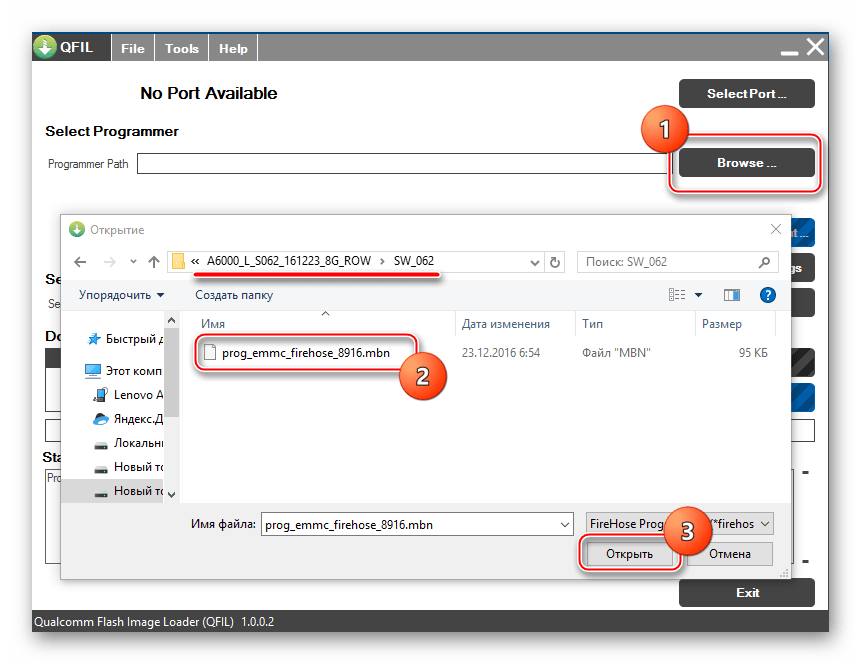
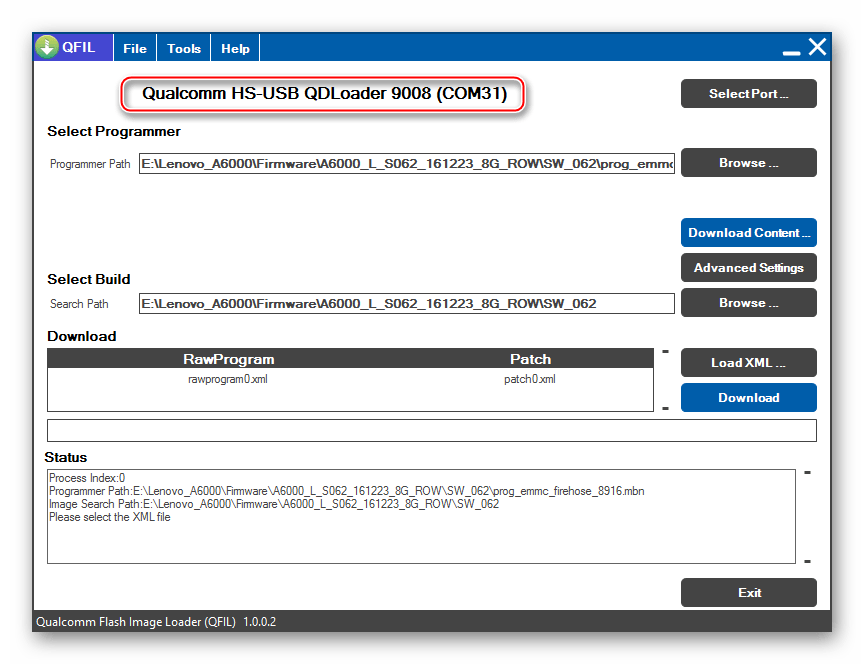
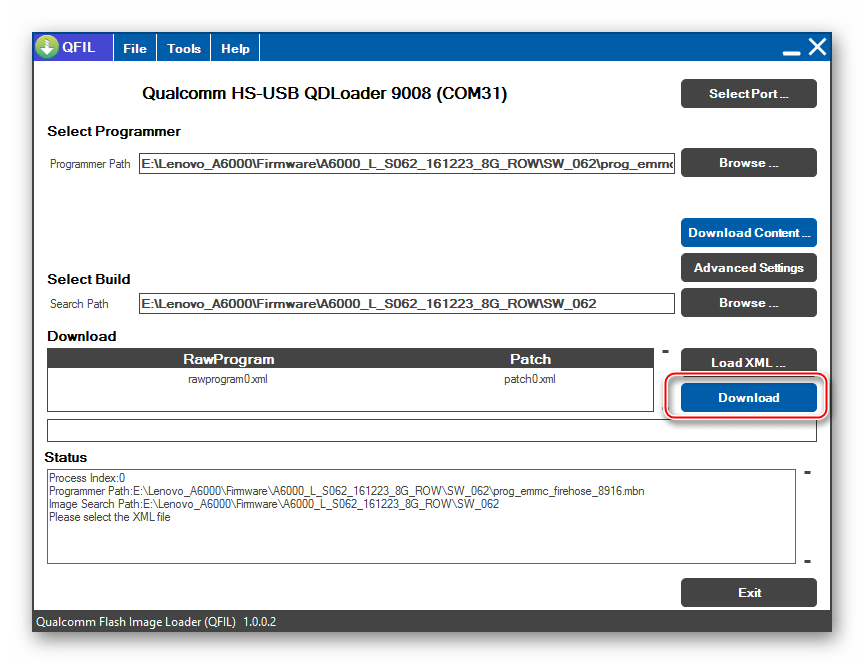
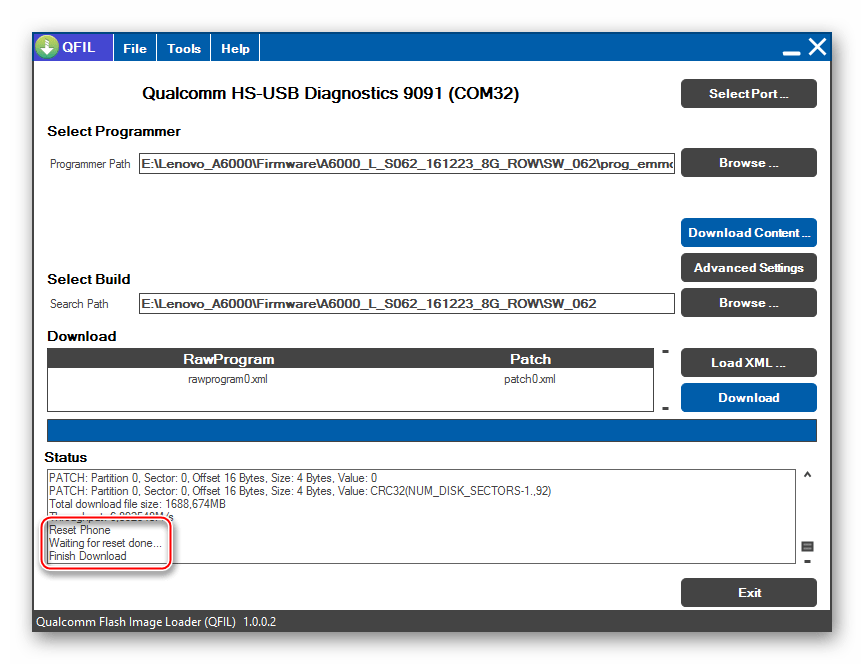
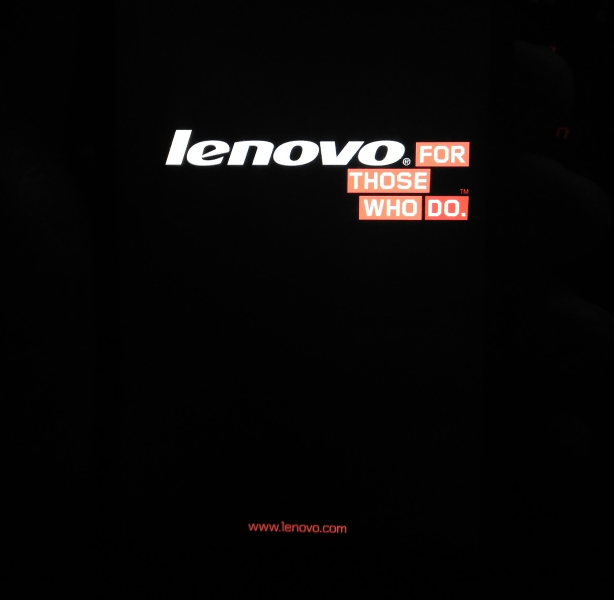
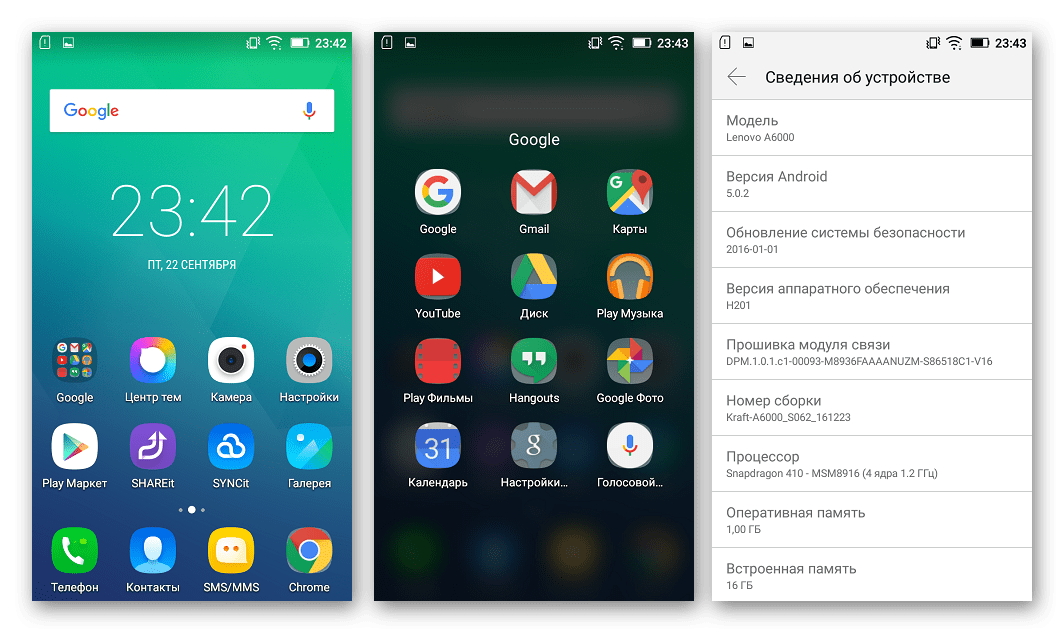
Способ 4: Модифицированное рекавери
Несмотря на неплохие технические характеристики Lenovo A6000, производитель не слишком торопится выпускать официальные версии прошивок для смартфона на базе новых версий Android. А вот сторонние разработчики создали для популярного девайса множество кастомных решений, основой которых являются операционные системы версий вплоть до 7.1 Nougat.

Установка неофициальных решений позволяет получить не только новейшую версию Андроид на смартфоне, но и оптимизировать его работу, а также сделать возможным использование новых функций. Практически все кастомные прошивки устанавливаются одинаково.
Для получения положительных результатов при выполнении предлагаемых инструкций по инсталляции модифицированного системного ПО на Lenovo A6000 должна быть предварительно установлена любая прошивка на базе Андроид 5 и выше!
Инсталляция модифицированного рекавери
В качестве инструмента для установки неофициальных версий Андроид в Леново А6000 используется кастомное рекавери TeamWin Recovery (TWRP). В рассматриваемый аппарат установить данную среду восстановления очень просто. Популярность модели привела к созданию специального скрипта для установки TWRP в аппарат.
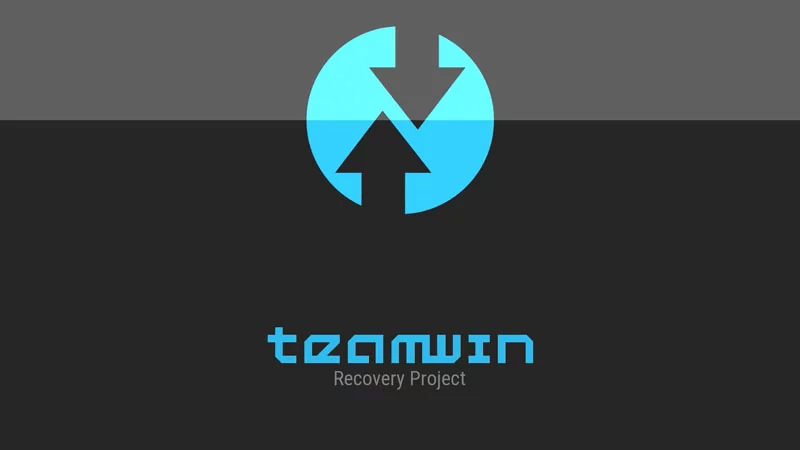
Загрузить архив с инструментом можно по ссылке:
Скачать прошивальщик TeamWin Recovery (TWRP) для всех версий Android Lenovo A6000
- Распаковываем полученный архив.
- На телефоне в выключенном состоянии зажимаем клавиши «Питание» и «Громкость-» на 5-10 секунд, что приведет к запуску аппарата в режиме загрузчика.
- После загрузки в режим «Bootloader» подключаем смартфон к порту ЮСБ компьютера.
- Открываем файл Flasher Recovery.exe.
- Вводим с клавиатуры цифру «2», затем нажимаем «Enter».
Программа выполняет манипуляции практически мгновенно, а Леново А6000 перезагрузится в модифицированное рекавери автоматически.
- Сдвигаем переключатель для разрешения внесения изменений в системный раздел. TWRP готово к работе!
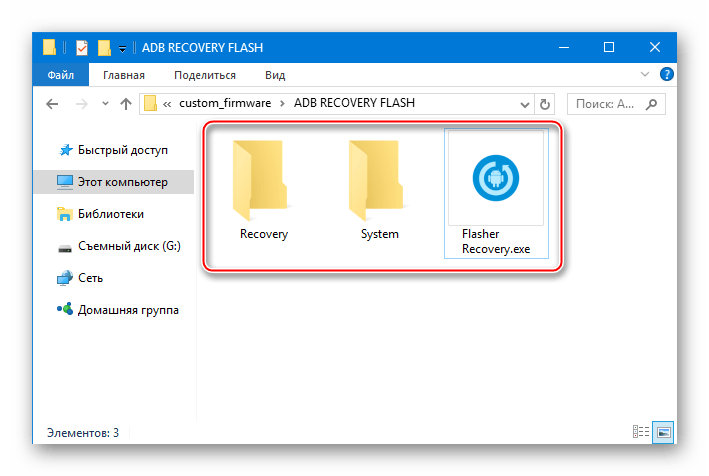
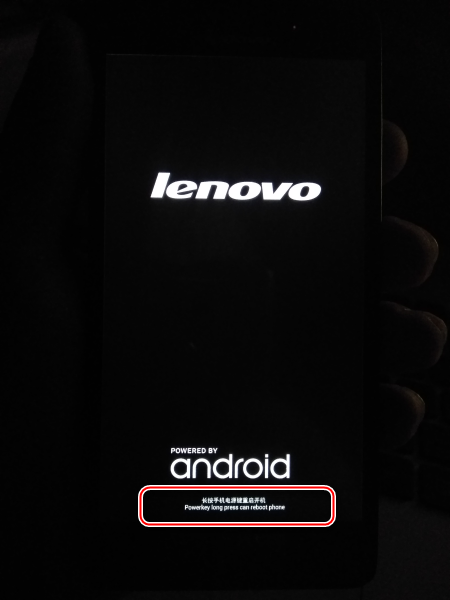
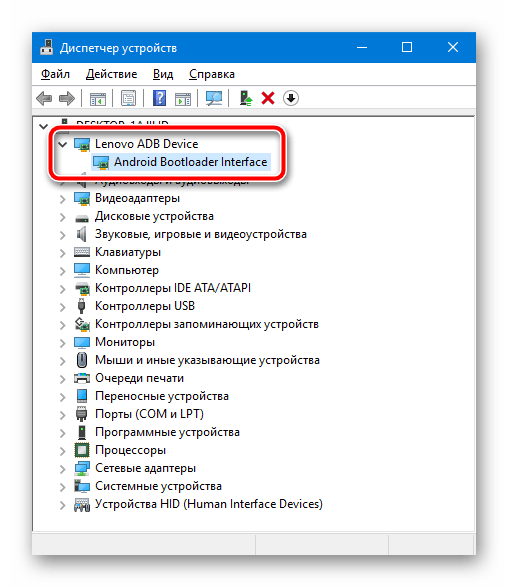
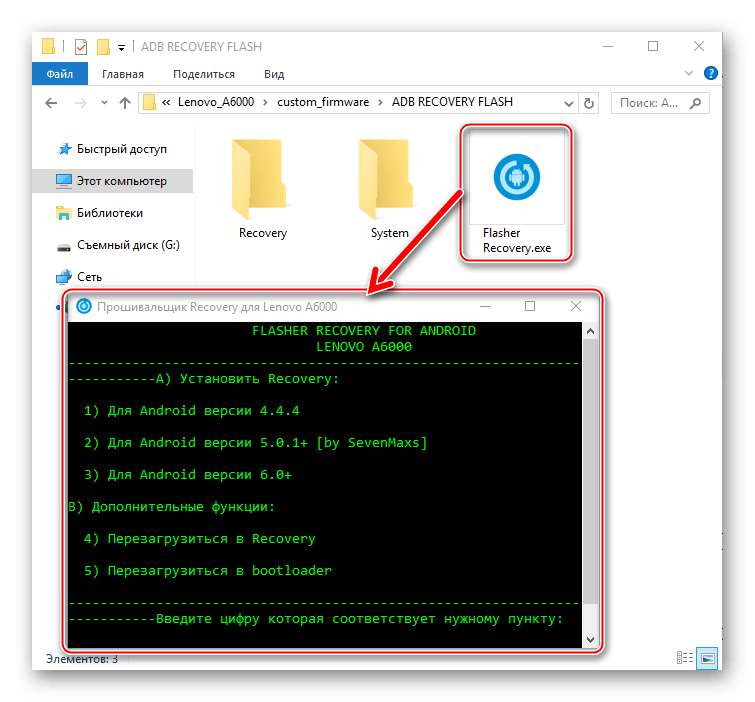
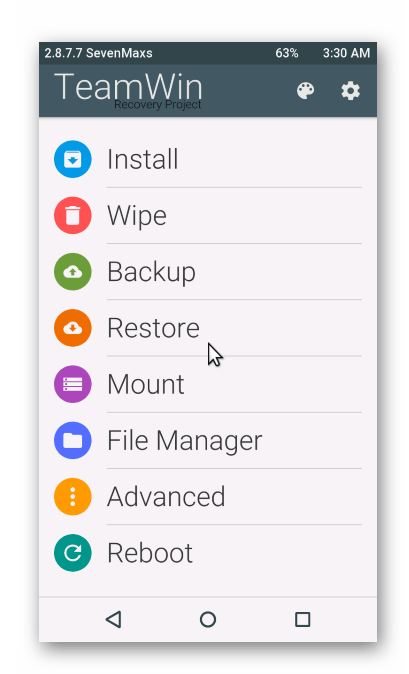
Установка кастома
Установим одно из самых стабильных и популярных среди владельцев модели, решивших перейти на кастом, системное программное обеспечение — ResurrectionRemix OS на базе Android 6.0.

- Загружаем архив по ссылке ниже и копируем пакет любым доступным способом на карту памяти, установленную в смартфон.
- Запускаем девайс в режиме рекавери – зажимаем кнопку увеличения громкости и одновременно с ней «Включение». Клавишу включения отпускаем сразу после короткой вибрации, а «Громкость+» удерживаем до появления меню кастомной среды восстановления.
- Дальнейшие действия практически стандартны для всех девайсов при установке кастомных прошивок через TWRP. Подробно о манипуляциях можно прочитать в статье на нашем сайте:
- Делаем сброс до заводских установок и соответственно очистку разделов через меню «Wipe».
- Через меню «Install»
устанавливаем пакет с модифицированной ОС.
- Инициируем перезагрузку Lenovo A6000, нажав кнопку «REBOOT SYSTEM», которая станет активной по завершении инсталляции.
- Дожидаемся оптимизации приложений и запуска Android, производим первоначальную настройку.
- И наслаждаемся всеми замечательными возможностями, которые предоставляет модифицированная прошивка.
Скачать кастомную прошивку на базе Android 6.0 для Lenovo A6000

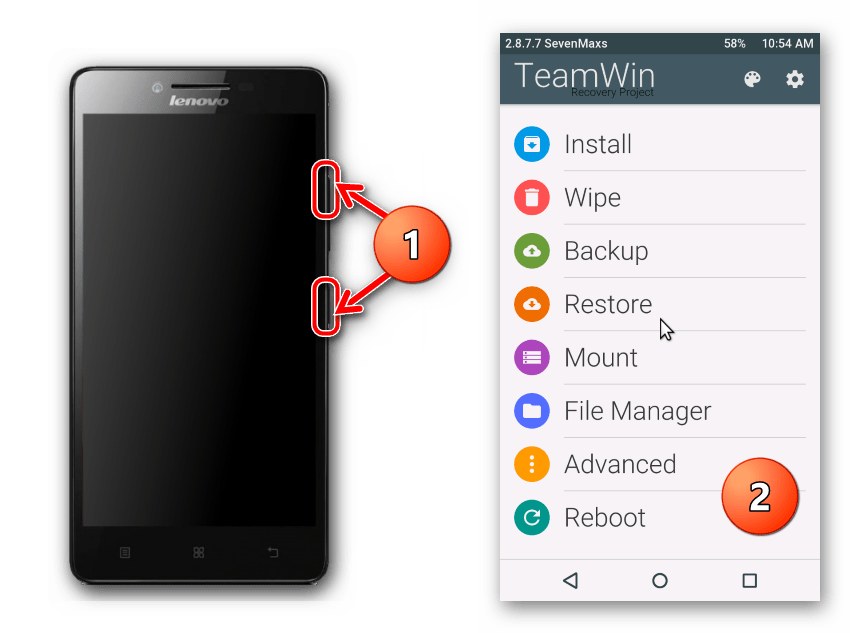
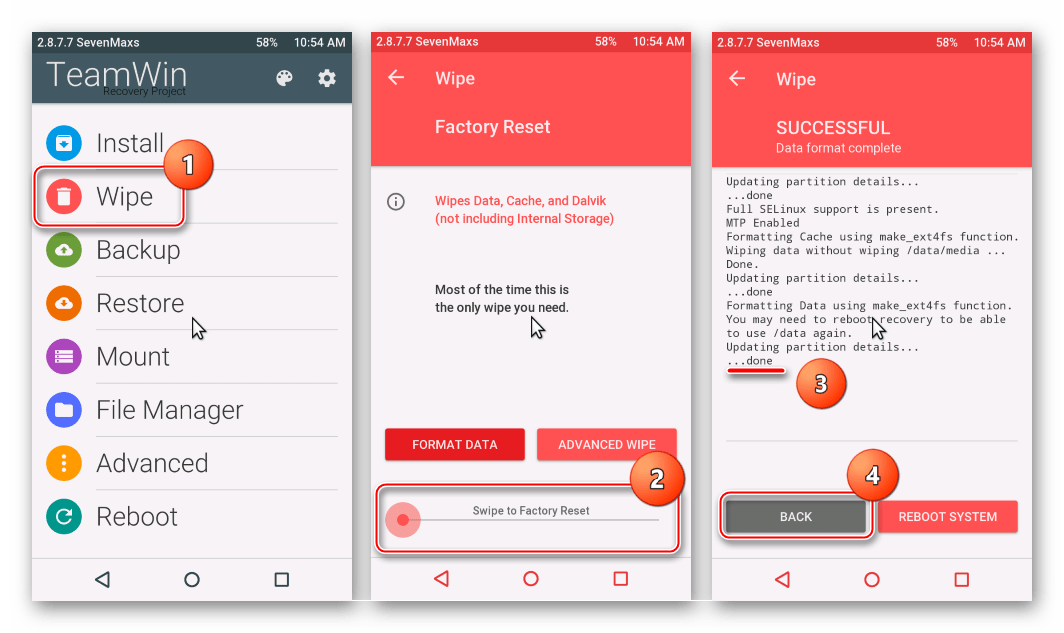
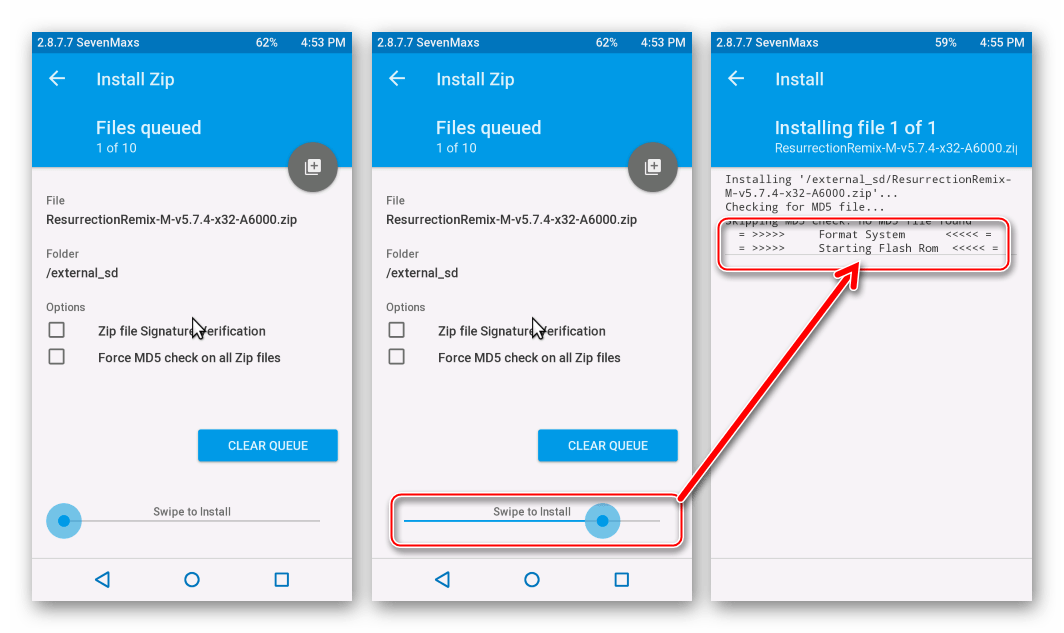
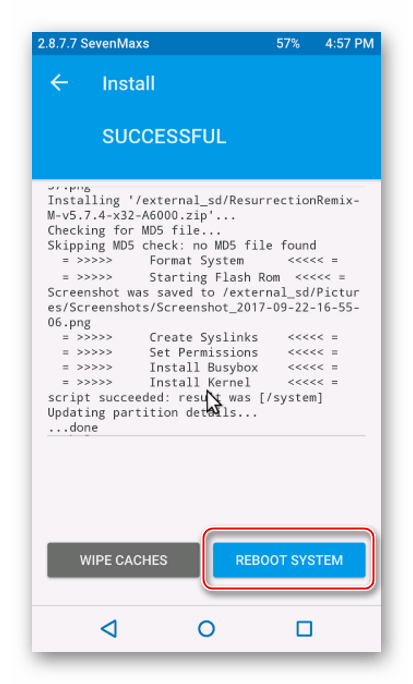
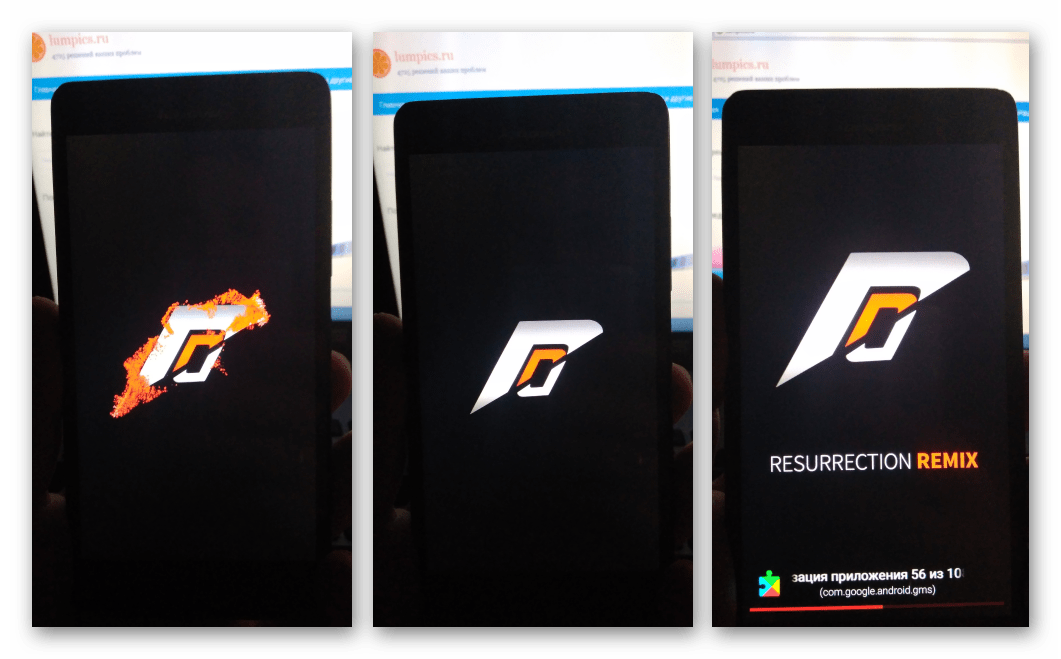
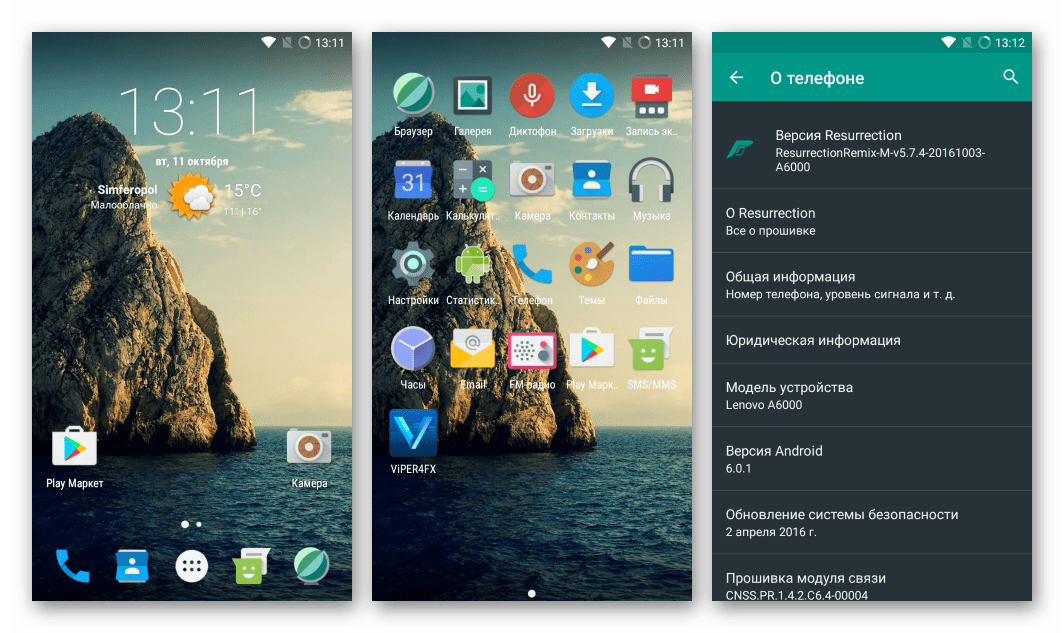
На этом все. Надеемся, применение вышеизложенных инструкций даст положительные результаты и соответственно превратит Леново А6000 в отлично работающий смартфон, приносящий своему владельцу лишь положительные эмоции за счет безупречного выполнения своих функций!
 Наша группа в TelegramПолезные советы и помощь
Наша группа в TelegramПолезные советы и помощь
 lumpics.ru
lumpics.ru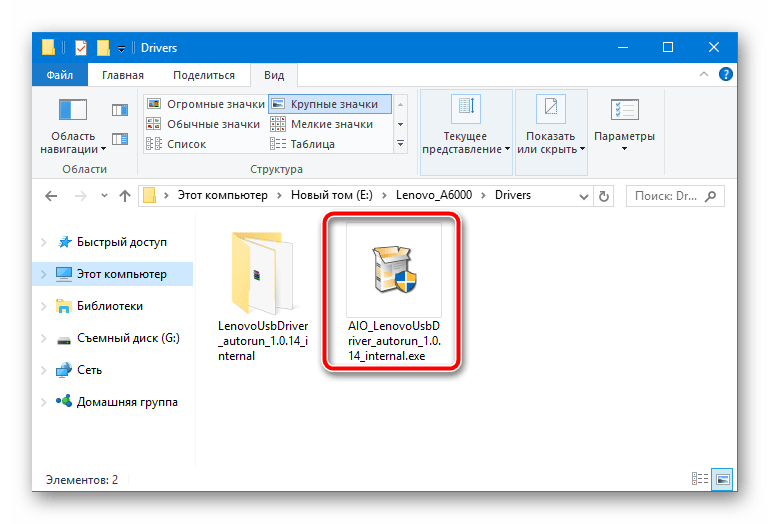
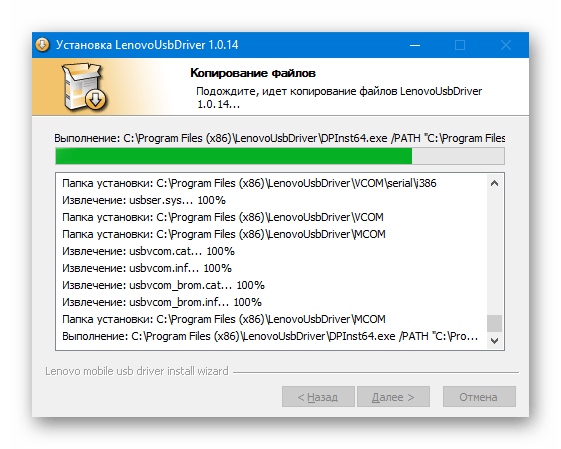
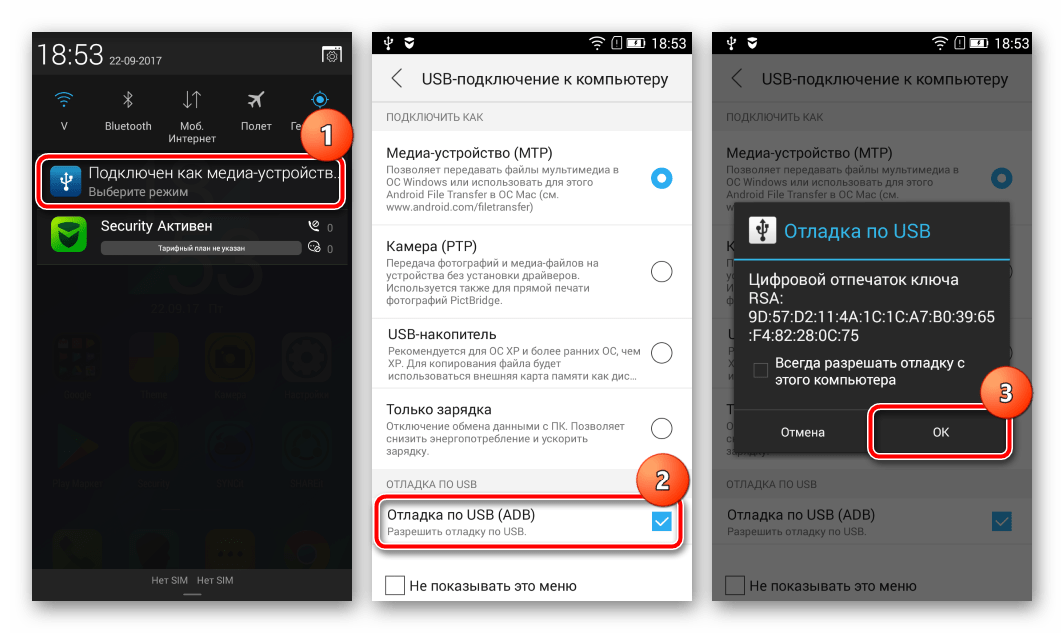
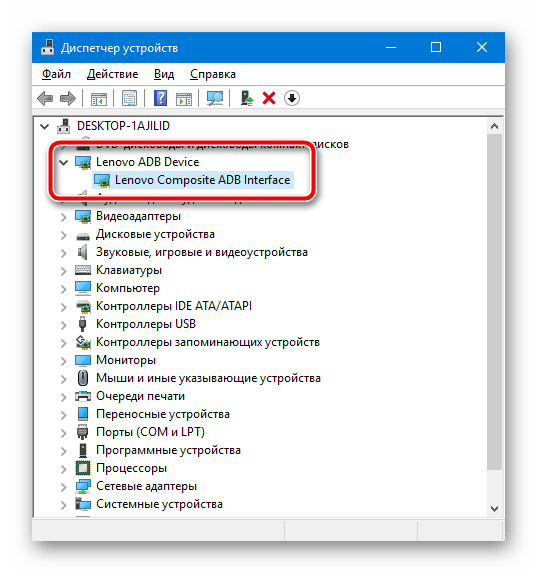
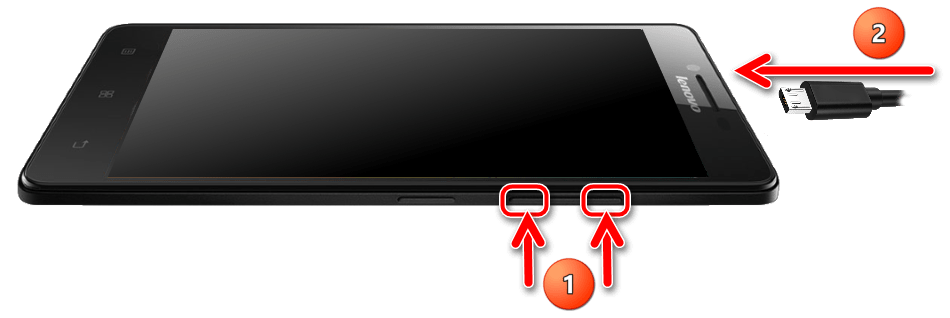
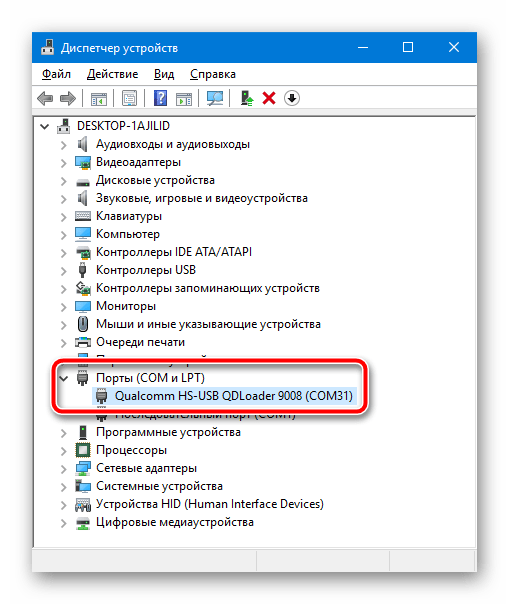
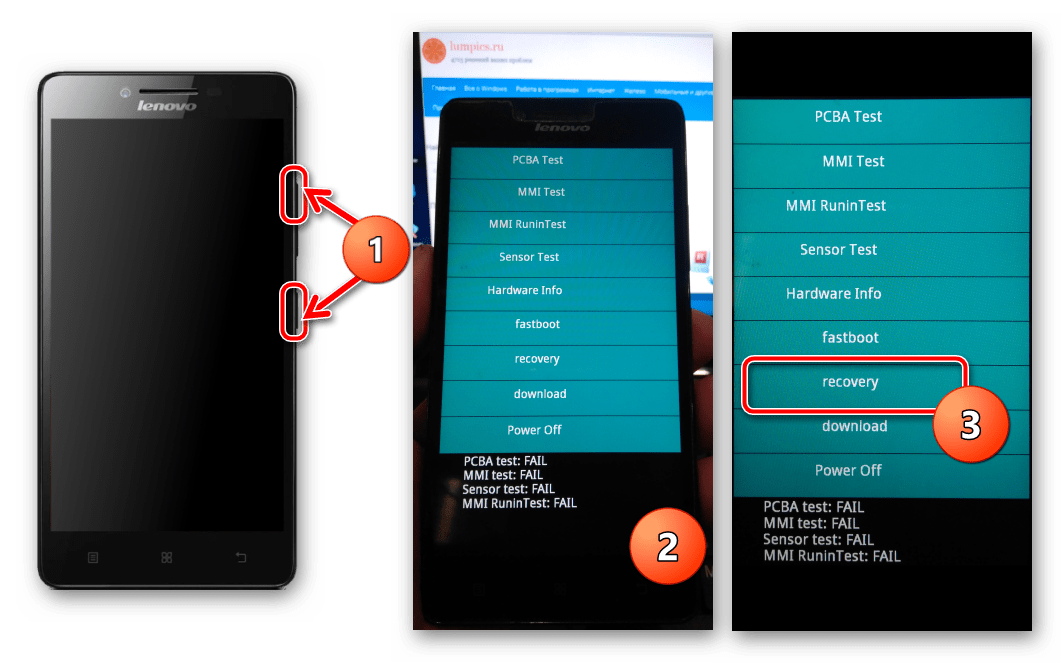
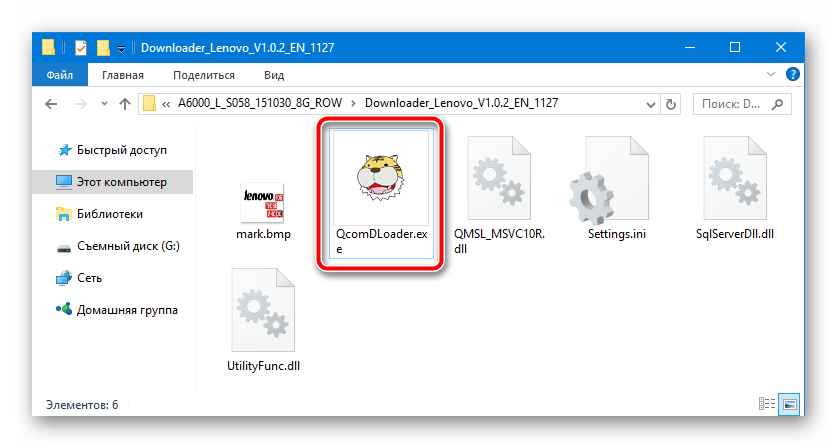
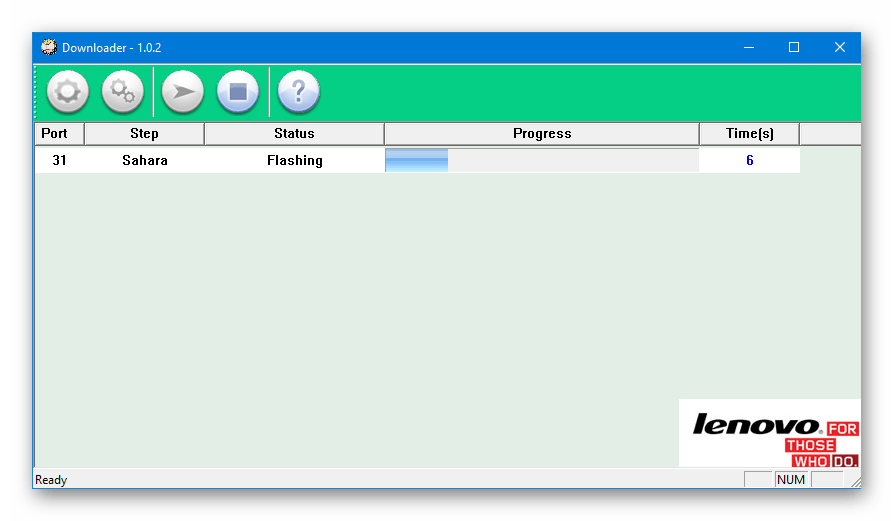
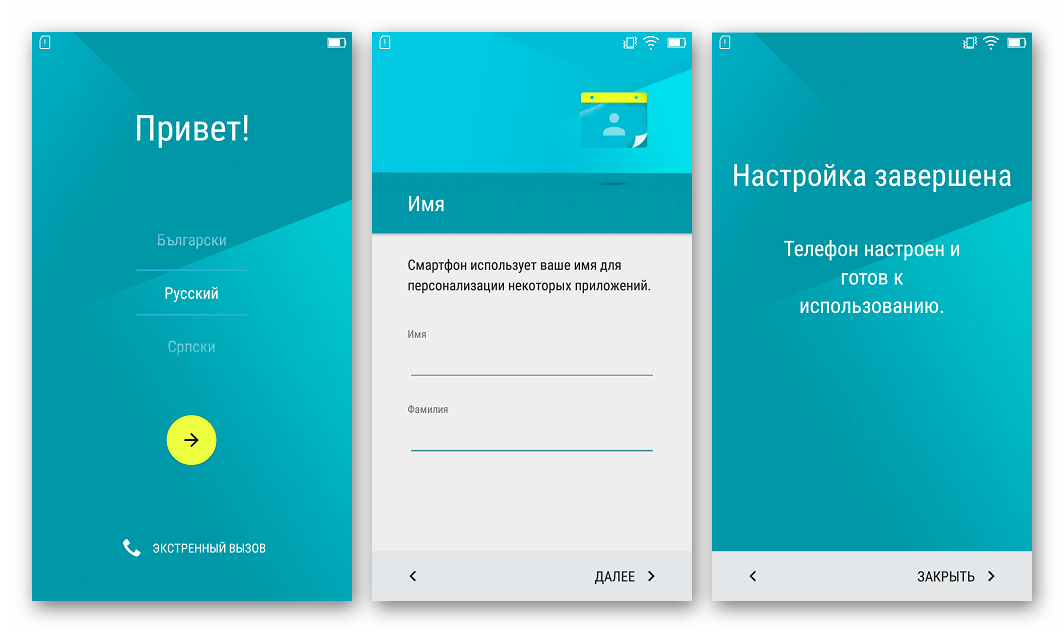
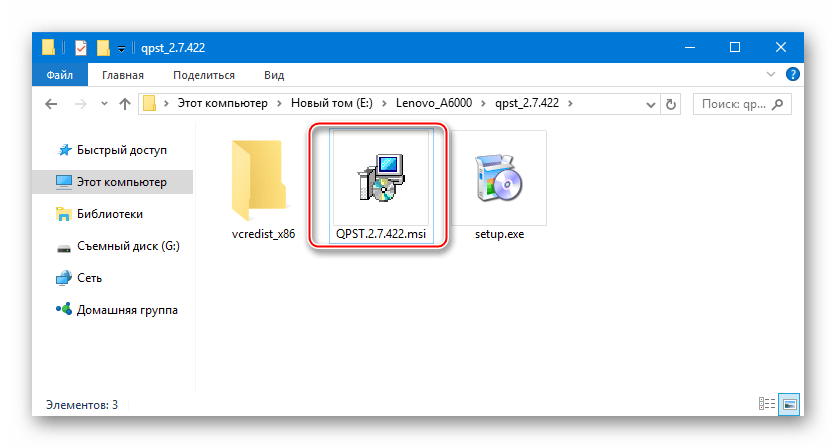
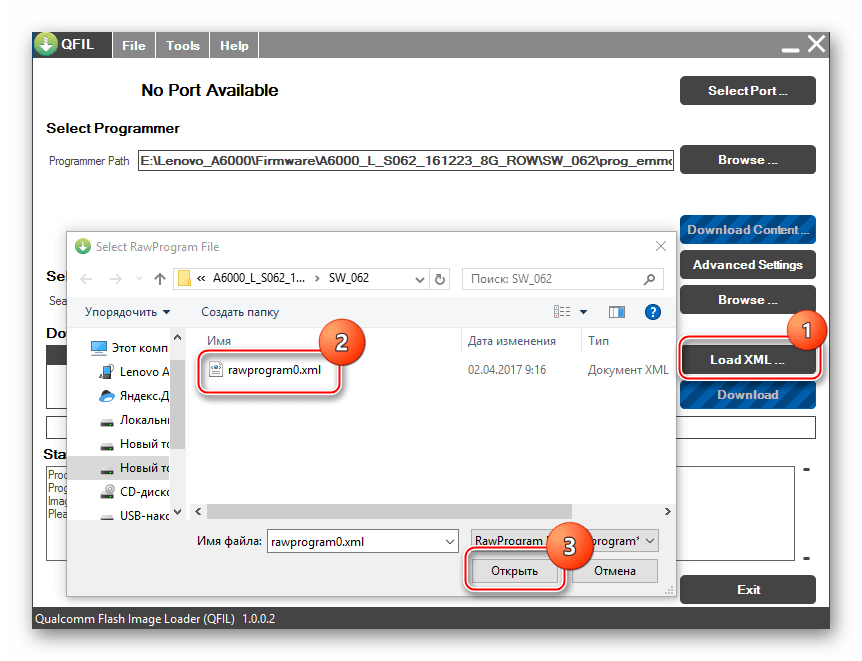
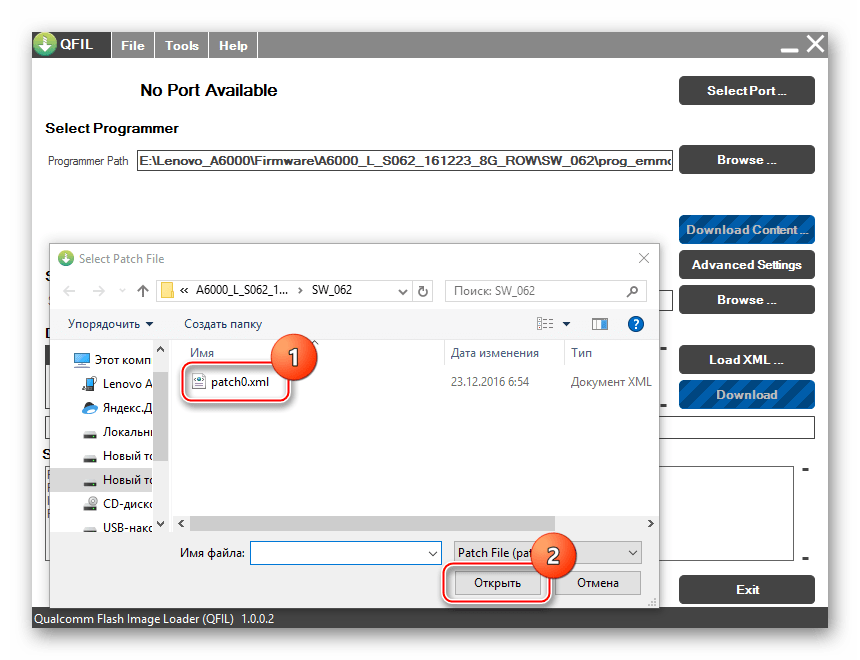
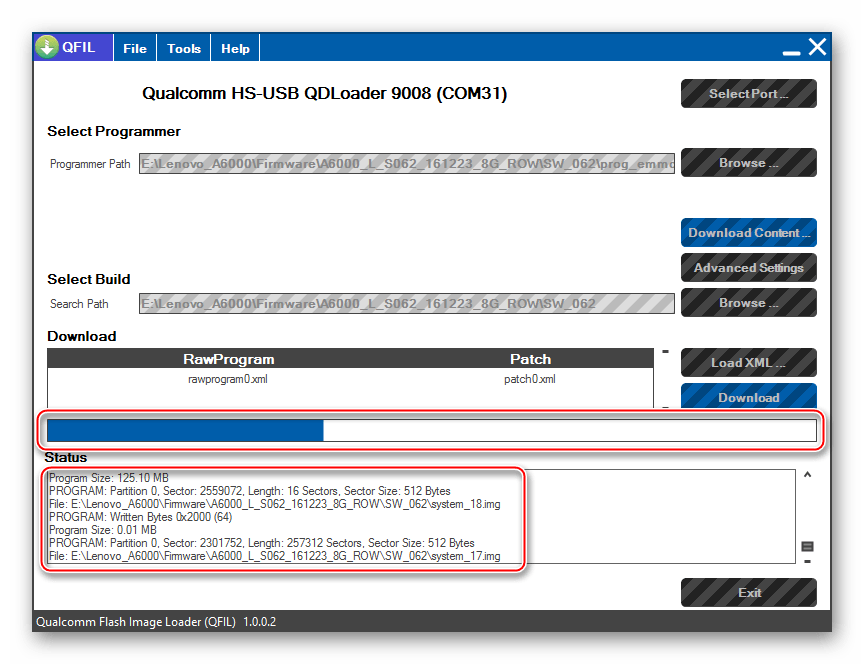
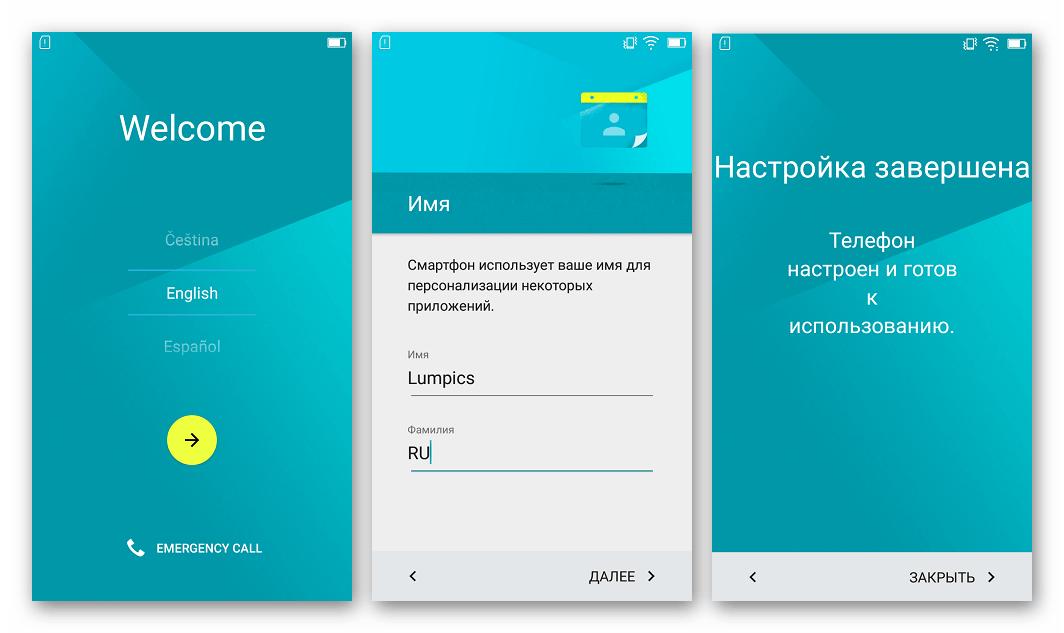
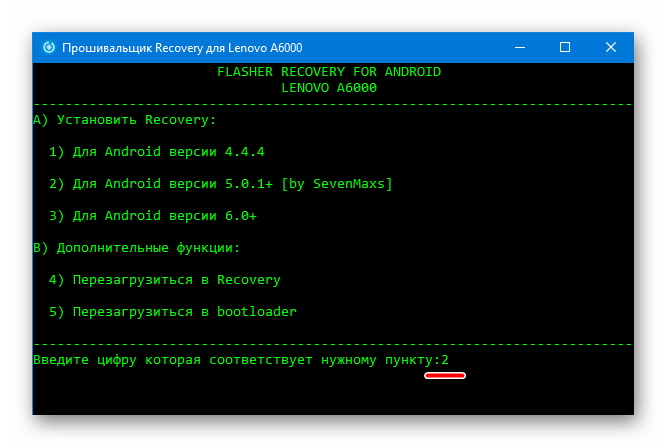
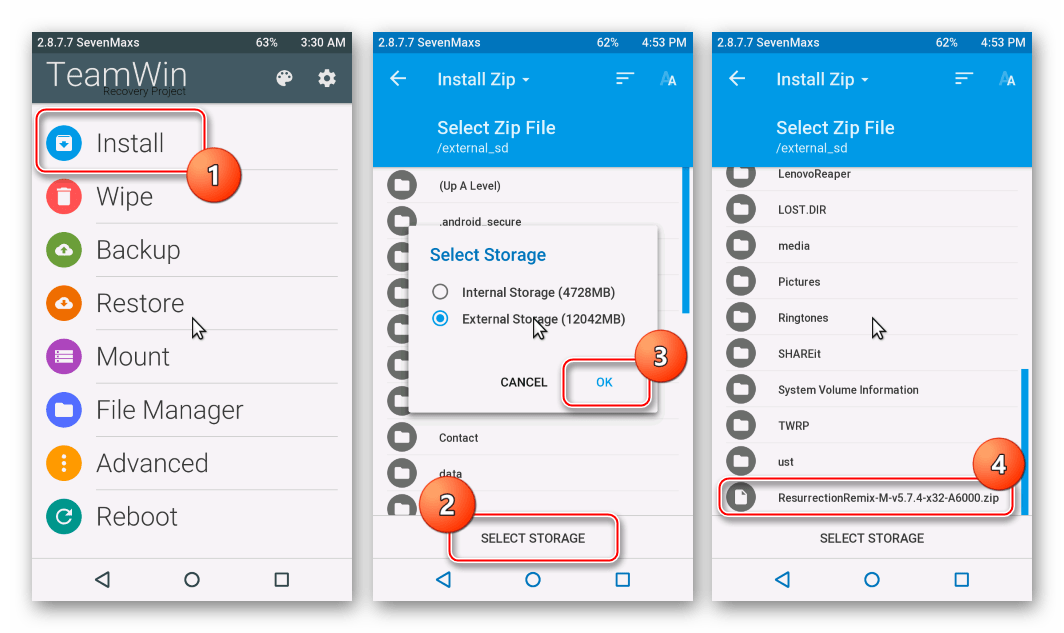




второй вариант через рековери! все правильно сделал вроде загрузилась прошивка! но он остановился на включении с логотипом lenovo for those who do! что делать
второй вариант через рековери! все правильно сделал вроде загрузилась прошивка! но он остановился на включении с логотипом lenovo for those who do! что делать
Здравствуйте, Евгений!
1. Сколько времени подождали запуска Андроид? При первом включении после прошивки смартфон может до 15-20 минут «висеть» на заставке, пока инициализируются все компоненты системы.
2. Если времени прошло достаточно, а результата нет, попробуйте загрузиться в рекавери и выполнить сброс параметров, очистку разделов — пункт «wipe data/factory reset» в главном меню среды восстановления.
5000 сек прошло,может что то не так?
Здравствуйте. Помогите с восстановлением Motorola XT 1900-01.
При не удачной прошивке заблокировался bootloader.
Запустил кастомное рекавери, установил прошивку, но не запустился лаунчер, что делать?
Здравствуйте. Возможно сброс через кастомное рекавери (пункт №4 инструкции) пропустили, выполните процедуру «Wipe» сейчас. Если не поможет, вариант только один — повторить установку кастомной прошивки сначала.